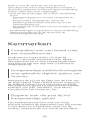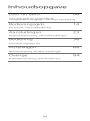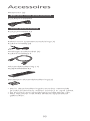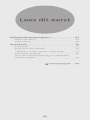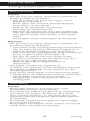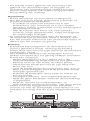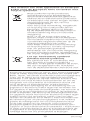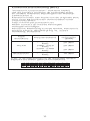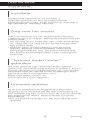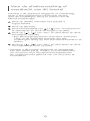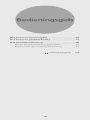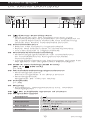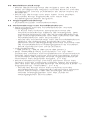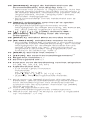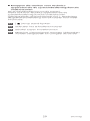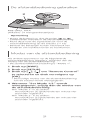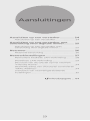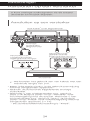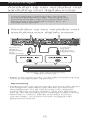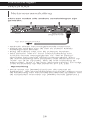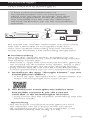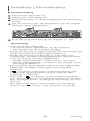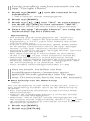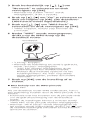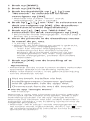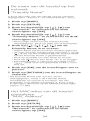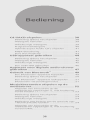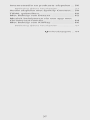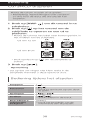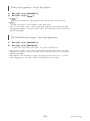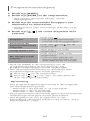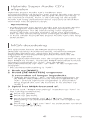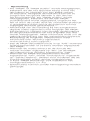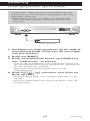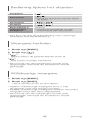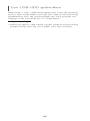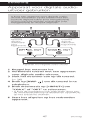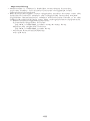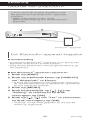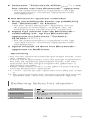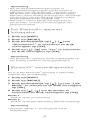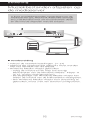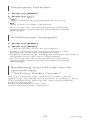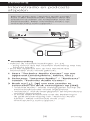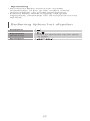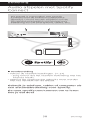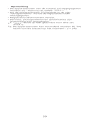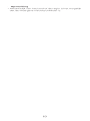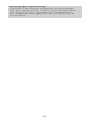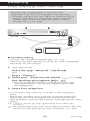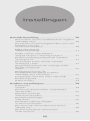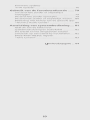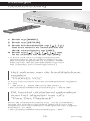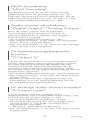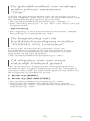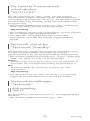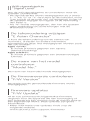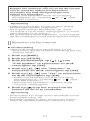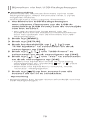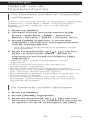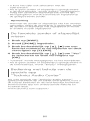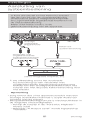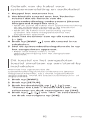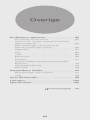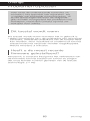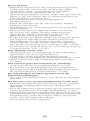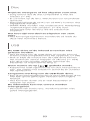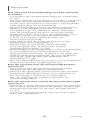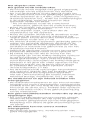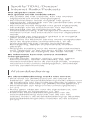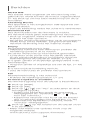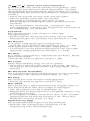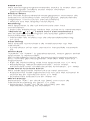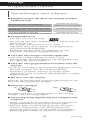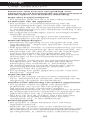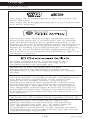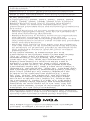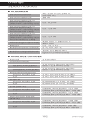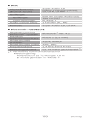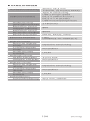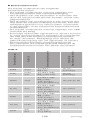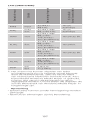Gebruiksaanwijzing
Netwerk/
Super Audio CD-speler
SL-G700

02
Music is borderless and timeless, touching
people’s hearts across cultures and
generations.
Each day the discovery of a truly emotive
experience from an unencountered sound
awaits.
Let us take you on your journey to rediscover
music.
Delivering the Ultimate Emotive
Musical Experience to All
At Technics we understand that the listening
experience is not purely about technology but
the magical and emotional relationship between
people and music.
We want people to experience music as it was
originally intended and enable them to feel the
emotional impact that enthuses and delights
them.
Through delivering this experience we want to
support the development and enjoyment of
the world’s many musical cultures. This is our
philosophy.
With a combination of our love of music and the
vast high-end audio experience of the Technics
team, we stand committed to building a brand
that provides the ultimate emotive musical
experience by music lovers, for music lovers.
Director
Michiko Ogawa

03
Dank u voor de aankoop van dit product.
Lees deze instructies zorgvuldig door voordat u
dit product gebruikt en bewaar deze handleiding,
zodat u deze later kunt raadplegen.
• Over de beschrijvingen die in deze handleiding
staan
Doorverwijspagina’s worden aangeduid als
“⇒○○”.
Tenzij anders aangegeven, wordt de
bediening beschreven met behulp van de
afstandsbediening.
De getoonde illustraties kunnen afwijken van uw
apparaat.
• De afbeeldingen en getallen in deze handleiding
hebben betrekking op de versie met de
zilverkleurige behuizing.
Kenmerken
Compatibel met een breed scala
aan muziekbronnen
Ondersteunt Super Audio CD (SACD)-
station, nieuwste netwerkmodule, MQA-
decodeerfunctie en veel streamingdiensten
met behulp van een app met Chromecast-
ondersteuning.
Hoogwaardige audiotechnologieën
voor gebruikte digitale spelers van
Technics
Reduceert de ruis en de jitter van de klok van
de High-Speed Silent Hybrid Power Supply en
de Battery Driven Clock Generator en biedt
het superieure geluid van de vooraanstaande
kwaliteit van DAC (AK4497), Dual Mono
Construction DA convertor, etc.
Elegante look die past bij het
hoogwaardige geluid
Een aandrijfmechanisme met een hoge
stijfheid verdeelt de segmenten van het toestel
in vier delen en scheidt elke schijf van de
andere, waardoor de ruis wordt verminderd.

04
Inhoudsopgave
Lees dit eerst 06
Lees vóór gebruik zorgvuldig de
“Veiligheidsmaatregelen” van deze handleiding.
Bedieningsgids 14
Dit toestel, afstandsbediening
Aansluitingen 23
Netsnoeraansluiting, netwerkinstellingen
Bediening 36
Cd/SACD afspelen etc.
Instellingen 68
Geluidsafstelling, Andere instellingen
Overige 84
Probleemoplossing, specificaties enz.

05
Accessoires
Netsnoer (2)
K
2CM3YY00041
Behalve voor Zwitserland
K2CS3YY00033
Voor Zwitserland
Kabel voor systeemaansluiting (1)
K2KYYYY00233
Analoge audiokabel (1)
K2KYYYY00257
Afstandsbediening (1)
N2QAYA000143
Batterijen afstandsbediening (2)
• De in deze bedieningsinstructies vermelde
productnummers waren correct in april 2019.
• Ze kunnen aan wijzigingen onderhevig zijn.
• Het netsnoer niet met andere apparatuur
gebruiken.

06
Lees dit eerst
Veiligheidsmaatregelen ...................... 07
Waarschuwing .......................................... 07
Voorzichtig ............................................... 07
Installatie .............................................. 12
Installatie ...................................................12
Zorg voor het toestel ..................................12
“Technics Audio Center” gebruiken ............12
Firmware-updates ......................................12
Voor de afvalverwerking of overdracht
van dit toestel ............................................13
Inhoudsopgave ... 04

07
Lees dit eerst
Veiligheidsmaatregelen
(Vervolg)
Waarschuwing
Toestel
• Om het risico op brand, elektrische schokken of
productschade te verkleinen
Stel dit toestel niet bloot aan regen, vocht,
druppels of spetters.
Plaats geen met vloeistof gevulde objecten,
zoals vazen, op dit toestel.
Gebruik de aanbevolen accessoires.
Verwijder de afdekking niet.
Repareer dit toestel niet zelf. Laat onderhoud
over aan gekwalificeerd onderhoudspersoneel.
Laat geen metalen voorwerpen in dit toestel
vallen.
Plaats geen zware voorwerpen op dit toestel.
Netsnoer
• Om het risico op brand, elektrische schokken of
productschade te verkleinen
Controleer of de voedingsspanning overeenkomt
met de spanning die op dit toestel afgedrukt is.
Steek de stekker volledig in het stopcontact.
Trek niet aan de voedingskabel, buig hem niet en
plaats er geen zware voorwerpen op.
Hanteer de stekker niet met natte handen.
Houd het hoofddeel van de stekker vast als u
deze uit het stopcontact neemt.
Gebruik geen beschadigde stekker of
stopcontact.
• De stekker schakelt het apparaat uit.
Installeer het apparaat op een dergelijke wijze dat
de stekker onmiddellijk uit het stopcontact kan
worden getrokken.
• Zorg dat de aardingspen in het stopcontact goed
is aangesloten om elektrische schok te voorkomen.
Een KLASSE I-apparaat moet worden
aangesloten op een stopcontact met een
aardingspen.
Voorzichtig
Toestel
• Plaats geen bronnen van open vuur, zoals
brandende kaarsen, op dit toestel.
• Dit toestel kan tijdens het gebruik de interferentie
van radio’s ontvangen die veroorzaakt wordt
door mobiele telefoons. In dat geval dient u de
afstand tussen dit toestel en de mobiele telefoon
te vergroten.
• Dit toestel is bedoeld voor gebruik in gematigde
en tropische klimaten.
• Plaats geen voorwerpen op dit toestel. Dit toestel
wordt warm wanneer het aanstaat.

08
(Vervolg)
• Dit toestel maakt gebruik van een laser. Het
gebruik van de bedieningen of wijzigen of
uitvoeren van procedures dat afwijkt van wat
hierin is beschreven kan leiden tot gevaarlijke
blootstelling aan straling.
Opstelling
• Plaats dit toestel op een vlakke ondergrond.
• Om het risico op brand, elektrische schokken of
productschade te verkleinen
Installeer of plaats dit toestel niet in een
boekenkast, een muurkast of in een andere
omsloten ruimte. Controleer of het toestel goed
geventileerd wordt.
Stel dit toestel niet bloot aan rechtstreeks
zonlicht, hoge temperaturen, hoge vochtigheid
en overmatige trillingen.
• Til of draag dit toestel niet door de knoppen of
de antenne vast te houden. Doet u dit toch, dan
kan het toestel vallen met een persoonlijk letsel of
defect aan het toestel tot gevolg.
Batterij
• Er bestaat explosiegevaar als de batterij niet
correct geplaatst wordt. Vervang de batterij
alleen door een van het type dat door de fabrikant
aanbevolen wordt.
• Het verkeerd hanteren van batterijen kan het
lekken van elektrolyt tot gevolg hebben waardoor
brand kan ontstaan.
Neem de batterij uit als u denkt dat u de
afstandsbediening lange tijd niet zult gebruiken.
Bewaar hem op een koele, donkere plaats.
Verwarm de batterijen niet en stel deze niet
bloot aan vuur.
Laat de batterij(en) niet lange tijd in een auto in
direct zonlicht liggen terwijl de portieren en de
raampjes gesloten zijn.
Probeer de batterijen nooit open te maken of
kort te sluiten.
Laad geen alkaline- of mangaanbatterijen op.
Gebruik geen batterijen waarvan de buitenlaag
is afgehaald.
Gebruik nieuwe en oude batterijen, of
verschillende soorten batterijen, niet door elkaar.
• Neem voor het weggooien van de batterijen
contact op met de plaatselijke autoriteiten of uw
verkoper en vraag wat de juiste weggooimethode
is.

09
(Vervolg)
(Binnenin product)

10
(Vervolg)
Het ontdoen van oude apparatuur en batterijen
Enkel voor de Europese Unie en landen met
recycle systemen.
Deze symbolen op de producten,
verpakkingen en/of begeleidende
documenten betekenen dat gebruikte
elektrische en elektronische producten
en batterijen niet samen mogen worden
weggegooid met de rest van het
huishoudelijk afval.
Voor een juiste verwerking, hergebruik
en recycling van oude producten en
batterijen, gelieve deze in te leveren
bij de desbetreffende inleverpunten in
overeenstemming met uw nationale
wetgeving.
Door ze op de juiste wijze weg te
gooien, helpt u mee met het besparen
van kostbare hulpbronnen en voorkomt
u potentiële negatieve effecten op de
volksgezondheid en het milieu.
Voor meer informatie over inzameling
en recycling kunt u contact opnemen
met uw plaatselijke gemeente.
Afhankelijk van uw nationale wetgeving
kunnen er boetes worden opgelegd bij
het onjuist weggooien van dit soort afval.
Let op: het batterij symbool
(Onderstaand symbool).
Dit symbool kan in combinatie met
een chemisch symbool gebruikt
worden. In dit geval volstaan de eisen,
die zijn vastgesteld in de richtlijnen
van de desbetreffende chemische stof.
Panasonic Corporation of Japan, met maatschappelijke
zetel te 1006, Oaza Kadoma, Kadoma-shi, Osaka 571-
8501, Japan, verzamelt automatisch persoonsgegevens
zoals uw IP-adres en/of apparaatidentificatiecode
wanneer u uw apparaat op het internet aansluit. Wij
doen dit om onze klanten te beschermen en om de
integriteit van onze Dienst te handhaven alsook om
onze rechten of eigendommen te beschermen.
U heeft het recht op toegang tot of rechtzetting van uw
gegevens of bezwaar te maken tegen het verwerken van
uw gegevens in bepaalde omstandigheden, het recht om te
vragen uw persoonsgegevens te wissen of de verwerking
ervan te beperken, het recht op de overdraagbaarheid van
uw gegevens alsook het recht om bezwaar te maken tegen
andere vormen van verwerking. Indien u een van deze
rechten wil uitoefenen en/of indien u meer wilt weten over
de verwerking van uw persoonsgegevens in dit verband,
gelieve de volledige tekst van ons privacybeleid te lezen
op de help-pagina van uw apparaat, http://panasonic.
jp/support/global/cs/audio/, http://www.technics.com/
support/ of onze klantencommunicatiedienst / helpnummer
of adres zoals beschreven in de pan-Europese Garantie die
is ingesloten in uw apparaatdoos te contacteren om u de
volledige versie van ons privacybeleid te bezorgen.

11
Conformiteitsverklaring (DoC)
“Panasonic Corporation” verklaart hierbij
dat dit product conform de essentiële eisen
en andere relevante bepalingen van Richtlijn
2014/53/EU is.
Klanten kunnen een kopie van de originele DoC
voor onze RE-producten downloaden vanaf
onze DoC-server:
http://www.ptc.panasonic.eu
Neem contact op met de bevoegde
vertegenwoordiger:
Panasonic Marketing Europe GmbH, Panasonic
Testing Centre, Winsbergring 15, 22525
Hamburg, Duitsland
Type
draadloos
Frequentieband
Maximaal
vermogen
(EIRP)
WLAN
2412 - 2472
MHz
5180 - 5320
MHz
5500 - 5700
MHz
20 dBm
20 dBm
20 dBm
Bluetooth
®
2402 - 2480
MHz
10 dBm
5,15 - 5,35 GHz-band is in de volgende landen
beperkt tot alleen gebruik binnenshuis.

12
(Vervolg)
Lees dit eerst
Installatie
Installatie
Schakel alle apparatuur uit voordat u
verbinding maakt en lees de bijbehorende
bedieningsinstructies. Til dit toestel op wanneer u
het verplaatst. Versleep het niet.
Zorg voor het toestel
Trek het netsnoer uit het stopcontact alvorens
onderhoud uit te voeren. Reinig dit toestel met een
zachte doek.
• Als het erg vuil is, knijp dan een natte doek goed
uit, veeg het vuil weg en droog het toestel met
een zachte doek.
• Gebruik geen oplosmiddelen zoals benzine,
thinner, alcohol, vaatwasmiddel, chemische
reinigingsmiddelen, enz. De externe behuizing
kan erdoor beschadigd raken of de coating kan
loskomen.
“Technics Audio Center”
gebruiken
Als u de speciale app “Technics Audio Center”
(gratis) op uw tablet/smartphone installeert, kunt u
via het apparaat muziekbestanden op uw netwerk
streamen naar dit toestel en de instellingen voor
geluidskwaliteit configureren, enz.
Meer informatie vindt u op:
www.technics.com/support/
Firmware-updates
Af en toe zal Panasonic bijgewerkte firmware
uitgeven voor dit apparaat die een toevoeging of
een verbetering kan vormen voor de manier waarop
een eigenschap werkt. Deze updates zijn gratis
beschikbaar.
• Zie “Firmware-updates” (⇒ 76) voor details over
updates.

13
Voor de afvalverwerking of
overdracht van dit toestel
Voordat u dit apparaat weggooit of overdraagt,
moet u alle opgenomen informatie wissen
door de instellingen terug te zetten naar de
fabrieksinstellingen.
Druk op [NWP] wanneer het toestel is
ingeschakeld.
Druk op [SETUP].
Druk herhaaldelijk op [ ], [ ] om “Initialization”
te selecteren en druk vervolgens op [OK].
Druk op [ ], [ ] om “Yes” te selecteren en druk
vervolgens op [OK].
• Een bevestigingsscherm verschijnt. Selecteer
“Yes” in de volgende stappen om alle
instellingen terug op hun standaardwaarde in te
stellen.
Druk op [ ], [ ] om “Yes” te selecteren en druk
vervolgens opnieuw op [OK].
• Voordat u dit toestel weggooit of overdraagt
aan een derde partij, moet u zich afmelden bij
uw accounts voor muziekstreamingdiensten
om ongeoorloofd gebruik van uw accounts te
voorkomen.

15
Bedieningsgids
Dit toestel (voorzijde)
(Vervolg)
01
01
02 03
0906 08 11 1204 100705
01 [ ] Knop Stand-by/Aan
• Druk hierop om het toestel van aan- naar
stand-bymodus te schakelen of omgekeerd. In
de stand-bymodus verbruikt het toestel nog
steeds een kleine hoeveelheid stroom.
02 Stroomindicator
• Blauw: Het toestel is ingeschakeld.
• Rood: Het toestel staat in stand-bymodus.
• Uit: Het toestel is uitgeschakeld.
03 Hoofdtelefoonaansluiting
• Overmatige geluidsdruk van oortelefoons
en hoofdtelefoons kan gehoorschade
veroorzaken.
• Lange tijd luisteren op het hoogste volume kan
het gehoor van de gebruiker beschadigen.
04 USB-A-aansluiting (USB Front)
(DC 5 V
500 mA)
(⇒ 44)
05 Afstandsbedieningssignaalsensor
• Ontvangstafstand:
Binnen ongeveer 7 m direct ervoor
• Ontvangsthoek:
Ongeveer 30° links en rechts
06 Schijflade
(⇒ 38)
07 Display
• Invoerbron, weergavestatus enz. worden
weergegeven.
08
[
] De schijflade openen of sluiten
09 Afspeelknoppen
Stoppen [ ]
Pauzeren
[
]
• Druk er opnieuw op om
door te gaan.
Springen [
] [ ]
Zoeken
Houd [
] of [ ]
ingedrukt.

16
10 Multifunctieknop
• Draai deze knop met de wijzers van de klok
mee of tegen de wijzers van de klok in om de
invoerbron om te schakelen en door items te
bladeren.
• Druk op de knop om een item in te stellen.
Houd de knop ingedrukt om naar het
instellingenscherm te gaan.
11 Ingangskeuzeknop
• Schakel tussen invoerbronnen.
12 Volumeknop van hoofdtelefoon
• Het volume van de hoofdtelefoon wordt
weergegeven.
U kunt het volume aanpassen met de
multifunctieknop tijdens de weergave. (De
volumeknoppen van de afstandsbediening
zijn niet beschikbaar om het volume van de
hoofdtelefoon aan te passen.)
Houd de volumeknop van de hoofdtelefoon
tijdens de weergave ingedrukt om het
scherm voor de regeling van het volume van
de hoofdtelefoon weergegeven te houden.
Druk opnieuw om af te sluiten.
• Volumebereik:
-- dB (min.), -99,0 dB tot 0 dB (max.)
• Stel “PHONES VOL Limitation” in op “On”
zodat de uitvoer van koptelefoon automatisch
wordt verlaagd als het volume extreem hoog
is wanneer dit toestel wordt ingeschakeld of
wanneer het afspelen begint. (⇒ 72)
• Druk tweemaal op om het scherm voor het
niveau van de analoge uitvoer weer te geven
om dit aan te passen terwijl “A.Output Level” is
ingesteld op “Variable”. (⇒ 71)
Houd de knop voor het volume van de
hoofdtelefoon ingedrukt terwijl het scherm
voor het niveau van de analoge uitvoer
wordt weergegeven om het scherm
weergegeven te houden.

17
Bedieningsgids
Dit toestel (achterkant)
03
09
020201
07 10 1108
04 05 06
01 Aansluitingen voor analoge audio-uitvoer
(ANALOG OUT)
(⇒ 24)
02 Antenne voor draadloos LAN
(⇒ 29)
03 Aansluiting voor optische digitale uitvoer
(OPT)
(⇒ 25)
04 Aansluiting voor coaxiale digitale uitvoer
(COAX)
(⇒ 25)
05 Aansluiting voor optische digitale invoer
(OPT)
(⇒ 47)
06 Aansluiting voor coaxiale digitale invoer
(COAX)
(⇒ 47)
07 Markering voor productidentificatie
• Het modelnummer staat vermeld.
08 LAN-aansluiting
(⇒ 28)
09 USB-A-aansluiting (USB Rear)
(DC 5 V
1 A)
(⇒ 46)
10 Systeemaansluiting (CONTROL)
(⇒ 81)
11 AC IN-aansluiting (
)
(⇒ 26)

18
Bedieningsgids
Afstandsbediening
(Vervolg)
01
02
05
06
08
09
14
10
01
02
03
04
04
11
12
13
15
07
03
01 [NWP ]/[CD ]: Knop Stand-by/Aan
• Druk hierop om het toestel van aan- naar
stand-bymodus te schakelen of omgekeerd. In
de stand-bymodus verbruikt het toestel nog
steeds een kleine hoeveelheid stroom.
De invoerbron schakelt ook over voor
elke selector (schakelt over naar de laatst
geselecteerde invoerbron wanneer [NWP
]).
02 [NWP]/[CD]: Selecteer het te bedienen
toestel
• Er wordt van afspeellaag gewisseld als u op
[CD] drukt wanneer het afspelen stopt voor
hybride Super Audio CD (SACD).
• Houd [CD] ingedrukt om over te schakelen naar
de “Pure Disc Playback”-modus. (⇒ 43)
03 [>INPUT<]: Schakel tussen invoerbronnen

19
(Vervolg)
04 [DIMMER]: Regel de helderheid van de
stroomindicator, het display enz.
*
2
• Wanneer het scherm is uitgeschakeld, licht het
lampje slechts enkele seconden op wanneer u
dit toestel bedient. Voordat het scherm wordt
uitgeschakeld, wordt “Display Off” enkele
seconden weergegeven.
• Druk herhaaldelijk om de helderheid aan te
passen.
05 [INFO]: Informatie over het af te spelen
materiaal bekijken
*
1
• De geluidsinstellingsinformatie wordt
weergegeven als MQA Decoding, RE-MASTER,
etc. door [INFO] ingedrukt te houden.
06 [
], [ ], [ ], [ ]/[OK]: Selectie/OK
*
1
07 [RETURN]: Keer terug naar de vorige
weergave
*
1
08 [DIRECT]: Schakel Directe modus in/uit
09 [RE-MASTER]: Schakel Re-master in/uit
• Houd [RE-MASTER] ongeveer 2 seconden lang
ingedrukt totdat “MQA Decoding : On” wordt
weergegeven en de MQA-decodeerfunctie
wordt ingesteld op “On”. (Houd opnieuw
ongeveer 2 seconden lang ingedrukt om de
functie in te stellen op “Off”.)
10 [MENU]: Ga naar het menu
*
1
11 [SETUP]: Ga naar het instellingenmenu
*
1
12 Regel het volume
*
2, 3
13 Zet het geluid uit
*
2, 3
14 Toetsen voor de bediening van het afspelen
(⇒ 38, 45, 50, 53, 57, 67)
15 Cijfertoetsen enz.
• 2 of meer cijfers invoeren
Voorbeeld:
16: [
10] > [1] > [6]
124: [
10] > [ 10] > [1] > [2] > [4]
• [CLEAR]: Wist de ingevoerde waarde.
*
1: Druk eerst op [NWP]/[CD] om dit toestel te
bedienen. (De afstandsbediening werkt alleen
voor de bediening van het ondersteunende
systeem van de toestellen wanneer op [AMP]
wordt gedrukt.)
*
2: Voor de apparaten die de
systeembedieningsfunctie ondersteunen.
*
3: Werkt ook terwijl “A.Output Level” is ingesteld
op “Variable”. (⇒ 71)

20
(Vervolg)
■
Knoppen die werken voor Technics-
apparaten die de systeembedieningsfunctie
ondersteunen
De afstandsbediening van dit toestel
werkt ook voor Technics-apparaten die de
systeembedieningsfunctie ondersteunen
(geïntegreerde stereoversterker enz.). Raadpleeg
de gebruikshandleiding van elk toestel voor meer
informatie.
01
[
] Knop Stand-by/Aan
02
Selecteer het te bedienen toestel
03
Schakel tussen invoerbronnen
04
Meet het uitvoersignaal wanneer luidsprekers
worden aangesloten en corrigeer de uitvoer

21
(Vervolg)
De afstandsbediening gebruiken
2
1
R03/LR03, AAA
(Alkaline- of mangaanbatterijen)
Opmerking
• Plaats de batterij zo, dat de polen ( en )
samenvallen met die in de afstandsbediening.
• Richt deze naar de signaalsensor voor de
afstandsbediening op dit toestel. (⇒ 15)
• Bewaar de batterijen buiten het bereik van
kinderen om inslikken ervan te voorkomen.
Modus van de afstandsbediening
Als andere apparatuur op de bijgeleverde
afstandsbediening reageert, verander dan de
modus van de afstandsbediening.
• De standaardfabrieksinstelling is “Mode 1”.
1 Druk op [NWP].
2 Druk op [SETUP].
3 Druk op [
], [ ] om “Remote Control”
te selecteren en druk vervolgens op
[OK].
• De huidige modus van de afstandsbediening
van dit toestel wordt weergegeven.
4 Wanneer “Set Mode 1/2” wordt
weergegeven, wijzig dan de modus van
de afstandsbediening.
Om “Mode 1” in te stellen:
Houd [OK] en [1] gedurende ten minste vier
seconden ingedrukt.
Om “Mode 2” in te stellen:
Houd [OK] en [2] gedurende ten minste vier
seconden ingedrukt.

22
5 Richt de afstandsbediening op dit
toestel en houd [OK] gedurende ten
minste vier seconden ingedrukt.
• Als de modus van de afstandsbediening
veranderd wordt, zal de nieuwe modus enkele
seconden op het display weergegeven worden.
■
Wanneer “Remote 1” of “Remote 2” wordt
weergegeven
Wanneer “Remote 1” of “Remote 2” wordt
weergegeven, zijn de afstandsbedieningsmodi van
dit toestel en van de afstandsbediening verschillend.
Voer de bovenstaande stap 4 uit.

23
Aansluitingen
Aansluiten op een versterker .............. 24
Aansluiten op een versterker ..................... 24
Aansluiten op een versterker met
aansluiting voor digitale invoer .......... 25
Aansluiten op een versterker met
aansluiting voor digitale invoer .................. 25
Netsnoer ............................................... 26
Netsnoeraansluiting .................................. 26
Netwerkinstellingen ............................ 27
Permanent bedrade LAN-verbinding ......... 28
Draadloze LAN-verbinding ........................ 29
De naam van dit toestel op het netwerk
“Friendly Name” ........................................ 34
Het MAC-adres van dit toestel controleren
“MAC Address” ......................................... 34
Uitvoeren van netwerkgerelateerde
instellingen................................................ 35
Inhoudsopgave ... 04

24
Aansluitingen
Aansluiten op een versterker
U kunt analoge audiosignalen via dit toestel
uitvoeren en muziek afspelen.
Aansluiten op een versterker
XLR-kabel
*
(niet bijgeleverd)
Analoge
audiokabel
(bijgeleverd)
Versterker
Versterker met
ongebalanceerde
ingangsaansluitingen
Versterker met
gebalanceerde
ingangsaansluitingen
*
: We bevelen het gebruik aan van kabels met een
maximale lengte van 3 m.
• Meer informatie vindt u in de gebruiksaanwijzing
van het aangesloten apparaat.
• Gebruik uitsluitend de bijgeleverde analoge
audiokabel.
• Wanneer u een eindversterker enz. aansluit,
stelt u “A.Output Level” in op “Variable” voor
volumeregeling met dit toestel. Wanneer u een
voorversterker enz. aansluit, stelt u “A.Output
Level” in op “Fixed” voor volumeregeling met het
aangesloten apparaat. (⇒ 71)
De standaardfabrieksinstelling is “Fixed”.

25
Aansluitingen
Aansluiten op een versterker met
aansluiting voor digitale invoer
U kunt digitale audiosignalen uitvoeren
vanaf dit toestel door een verbinding tot
stand te brengen met een versterker met
aansluiting voor digitale invoer, enz. en
muziek af te spelen.
Aansluiten op een versterker met
aansluiting voor digitale invoer
Versterker met aansluiting voor
digitale invoer etc.
Optische
digitale
audiokabel
(niet
bijgeleverd)
Coaxiale
digitale
kabel (niet
bijgeleverd)
• Meer informatie vindt u in de gebruiksaanwijzing
van het aangesloten apparaat.
Opmerking
• Audiosignaal van Super Audio CD en Super Audio
CD-laag van hybride Super Audio CD kan niet
weergegeven via de aansluiting voor digitale
audio-uitvoer van dit toestel. Sluit het apparaat
aan op de aansluiting voor analoge audio-uitvoer.
• Wanneer u video’s bekijkt met deze functie,
zijn de video- en audio-uitvoer mogelijk niet
gesynchroniseerd.

26
Aansluitingen
Netsnoer
Netsnoeraansluiting
Sluit aan nadat alle andere aansluitingen zijn
gemaakt.
Netsnoer
(bijgeleverd)
Op een stopcontact
• Gebruik alleen het meegeleverde netsnoer.
• Steek de stekker van de aan te sluiten kabels
volledig naar binnen.
• Buig de kabels niet om bij scherpe hoeken.
• Het scherm “Wi-Fi” voor overschakeling van
functie wordt weergegeven na “Wi-Fi Setup”
wanneer het toestel wordt ingeschakeld. Als u
de wifi-instelling wilt stoppen, stel deze dan in op
“Off” en druk op [OK]. Om de wifi-instelling te
behouden, start u de app “Google Home” en volgt
u de instructies op het scherm. (⇒ 27, 29)
Opmerking
• Druk eerst op [NWP]/[CD] om dit toestel te
bedienen. (De afstandsbediening werkt alleen voor
de bediening van het ondersteunende systeem van
de toestellen wanneer op [AMP] wordt gedrukt.)

27
Aansluitingen
Netwerkinstellingen
(Vervolg)
U kunt online muziekdiensten of
muziekbestanden van uw smartphone/
tablet naar dit toestel streamen. Om deze
functies te gebruiken, moet dit systeem
met hetzelfde met het internet verbonden
netwerk verbonden zijn als het compatibele
apparaat.
Dit toestel kan worden verbonden met een router
met een LAN-kabel of via ingebouwde wifi
®
.
Voor een stabiele verbinding met het netwerk
wordt een bedrade LAN-verbinding aangeraden.
■
Voorbereiding
Als u de app “Google Home” installeert op uw
smartphone/tablet, kunt u een verbinding instellen
met behulp van de app.
• Wanneer u apps met Chromecast-functie gebruikt
om muziek op dit toestel af te spelen, moet u een
verbinding opzetten via de app “Google Home”.
• Zorg ervoor dat de wifi-functie en de Bluetooth
®
-
functie geactiveerd zijn op uw smartphone/tablet.
1 Installeer de app “Google Home” op uw
smartphone/tablet.
• U kunt de app “Google Home” downloaden via:
https://www.google.com/cast/setup/
2 Verbind uw smartphone/tablet met
hetzelfde netwerk als dit toestel
voordat u de instellingen invoert.
• Zorg ervoor dat het netwerk verbinding met het
internet maakt.
Opmerking
• Als dit toestel uitsluitend wordt gebruikt voor
het afspelen van cd’s/Super Audio cd’s door
de netwerkfuncties enz. uit te schakelen, is de
netwerkinstelling niet nodig. (⇒ 43)

28
(Vervolg)
Permanent bedrade LAN-
verbinding
Breedbandrouter enz.
LAN-kabel (niet
bijgeleverd)
1 Koppel het netsnoer los.
2 Verbind dit toestel met een
breedbandrouter enz. met een LAN-
kabel.
3 Sluit het netsnoer aan op dit toestel.
(⇒ 26)
4 Druk op [NWP
] om dit toestel in te
schakelen.
5 Breng een verbinding tot stand met
behulp van de app “Google Home” op
uw smartphone/tablet.
• Wanneer de verbinding tot stand is gebracht,
wordt “
” weergegeven.
Opmerking
• Om de LAN-kabel aan te sluiten of los te koppelen
moet het netsnoer losgekoppeld zijn.
•
Gebruik rechte LAN-kabels van categorie 7 of hoger
(STP) als u een aansluiting op randapparatuur tot
stand brengt.
• Als een kabel anders dan een LAN-kabel in de
LAN-poort gestoken wordt, kan het toestel
beschadigd raken.
• Nadat dit toestel is ingeschakeld, kan het enige tijd
duren voordat dit toestel geactiveerd is.
• Nadat de netwerkverbinding is ingesteld, kan
“Updating” worden weergegeven en de firmware
voor dit toestel worden bijgewerkt.
Nadat het bijwerken is voltooid en “Success”
wordt weergegeven, schakelt u dit toestel uit en
vervolgens weer in.
• Zelfs wanneer de wifi-functie is ingesteld op “On”,
wordt de bekabelde LAN-functie geactiveerd
terwijl een LAN-kabel wordt aangesloten. (“
”
wordt weergegeven.)

29
(Vervolg)
Draadloze LAN-verbinding
■
Voorbereiding
Koppel het netsnoer los.
Koppel de LAN-kabel los.
Plaat dit toestel zo dicht mogelijk bij de draadloze
router.
Zet de antenne aan de achterkant van dit toestel
rechtop, zoals afgebeeld.
Sluit het netsnoer aan op dit toestel. (⇒ 26)
Opmerking
• Doe nooit het volgende:
Te veel kracht uitoefenen op de antenne
Dit toestel aan de antenne dragen
• Nadat dit toestel is ingeschakeld, kan het enige tijd
duren voordat dit toestel geactiveerd is.
• Nadat de netwerkverbinding is ingesteld, kan
“Updating” worden weergegeven en de firmware
voor dit toestel worden bijgewerkt.
Nadat het bijwerken is voltooid en “Success”
wordt weergegeven, schakelt u dit toestel uit en
vervolgens weer in.
• De instelling wordt geannuleerd na de ingestelde
tijdslimiet. Probeer in dat geval de instelling
opnieuw.
• “
” knippert zolang de netwerkinstelling niet
is voltooid; het knipperen stopt nadat de wifi-
instelling is voltooid.
• Wanneer “
” knippert, is de netwerkinstelling
van “Google Home” mogelijk beschikbaar. Start de
app “Google Home” en volg de instructies op het
scherm.
• Om deze instelling in het midden te annuleren,
drukt u op [
] of zet u het toestel in stand-by.

30
(Vervolg)
Eerste instelling van het netwerk via de
app “Google Home”
1 Druk op [NWP ] om dit toestel in te
schakelen.
• “Wi-Fi Setup” wordt weergegeven.
2 Druk op [NWP].
3 Druk op [
], [ ] om “On” te selecteren
en druk op [OK] in het scherm “Wi-Fi”.
(Hierdoor wordt de wifi-functie ingeschakeld)
4 Start de app “Google Home” en volg de
instructies op het scherm.
Opmerking
• Dit toestel wordt weergegeven als “Technics-
SL- G700-
****
” indien de apparaatnaam niet
ingesteld is. (“
****
” staat voor tekens die uniek
zijn voor elke set.)
• U kunt uw netwerkinformatie (SSID, MAC-adres
en IP-adres) controleren vanuit de app “Google
Home” of de app “Technics Audio Center”.
• Sommige items in de app “Google Home” zijn niet
relevant voor dit toestel.
• Om deze instelling in het midden te annuleren,
drukt u op [
] of zet u het toestel in stand-by.
• Wanneer dit toestel in stand-bymodus wordt
gezet en ingeschakeld voordat de wifi-instelling is
voltooid, wordt “Wi-Fi Setup” weergegeven. Stel
de wifi-instelling in of selecteer “Off”.
• Voor andere verbindingsmethoden (⇒30)
Het netwerk instellen via het
instellingenmenu (wanneer geen
gebruik wordt gemaakt van de apps
met Chromecast-functie met dit toestel)
■
Met behulp van de WPS-knop
“WPS”
Als uw draadloze router WPS ondersteunt, kunt u
een verbinding instellen door op de WPS-knop te
drukken.
• Een compatibele draadloze router kan het WPS-
teken bevatten.
• Voltooi de instellingen binnen 2 minuten terwijl
“WPS” wordt weergegeven.
• Wanneer “Wi-Fi Setup” wordt weergegeven als
het toestel wordt ingeschakeld, drukt u op [
] om
de netwerkinstelling te annuleren en het instellen
opnieuw te starten.
1 Druk op [NWP].
2 Druk op [SETUP].

31
(Vervolg)
3 Druk herhaaldelijk op [ ], [ ] om
“Network” te selecteren en druk
vervolgens op [OK].
• Wanneer het scherm “Wi-Fi” wordt
weergegeven, drukt u op [OK].
4
Druk op [ ], [ ] om “On” te selecteren en
druk vervolgens op [OK]. (De draadloos-
LAN-functie wordt ingeschakeld.)
5 Druk op [ ], [ ] om “WPS Push” te
selecteren en druk vervolgens op [OK].
• “WPS” knippert. Voltooi stap 6 binnen de
2 minuten.
6 Nadat “WPS” wordt weergegeven,
drukt u op de WPS-knop op de
draadloze router.
Voorbeeld:
• “Linking” knippert.
• Wanneer de verbinding tot stand is gebracht,
wordt “Success” weergegeven.
“Fail” kan worden weergegeven als de
verbinding niet kon worden voltooid.
Probeer deze methode opnieuw via het
instellingenmenu. Als “Fail” nog steeds
wordt weergegeven, probeer dan andere
methoden.
7 Druk op [OK] om de instelling af te
sluiten.
■
Met behulp van de WPS-pincode
“WPS PIN”
Als uw draadloze router WPS ondersteunt, kunt u
een verbinding instellen door de WPS-pincode in te
voeren.
• Informatie over het invoeren van de pincode vindt
u in de gebruiksaanwijzing van de draadloze
router.
• Voltooi de instellingen binnen 2 minuten terwijl
“WPS PIN” en de pincode worden weergegeven.
• Wanneer “Wi-Fi Setup” wordt weergegeven als
het toestel wordt ingeschakeld, drukt u op [
] om
de netwerkinstelling te annuleren en het instellen
opnieuw te starten.

32
(Vervolg)
1 Druk op [NWP].
2 Druk op [SETUP].
3 Druk herhaaldelijk op [
], [ ] om
“Network” te selecteren en druk
vervolgens op [OK].
• Wanneer het scherm “Wi-Fi” wordt
weergegeven, drukt u op [OK].
4
Druk op [ ], [ ] om “On” te selecteren en
druk vervolgens op [OK]. (De draadloos-
LAN-functie wordt ingeschakeld.)
5 Druk op [ ], [ ] om “WPS PIN” te
selecteren en druk vervolgens op [OK].
• De pincode wordt weergegeven. Voltooi stap 6
binnen de 2 minuten.
6 Voer de pincode in de draadloze router
in vanaf de pc, enz.
• “Linking” knippert.
• Wanneer de verbinding tot stand is gebracht,
wordt “Success” weergegeven.
“Fail” kan worden weergegeven als de
verbinding niet kon worden voltooid.
Probeer deze methode opnieuw via het
instellingenmenu. Als “Fail” nog steeds
wordt weergegeven, probeer dan andere
methoden.
7 Druk op [OK] om de instelling af te
sluiten.
Opmerking
•
Afhankelijk van de router kunnen andere verbonden
apparaten tijdelijk hun verbinding verliezen.
• Meer informatie vindt u in de gebruiksaanwijzing
van de draadloze router.
Het netwerk instellen via het
instellingenmenu (wanneer gebruik
wordt gemaakt van de apps met
Chromecast-functie met dit toestel)
■
Via de app “Google Home”
“Wi-Fi Setup”
Wanneer u apps met Chromecast-functie gebruikt
om muziek op dit toestel af te spelen, moet u een
verbinding opzetten via de app “Google Home”.
Wanneer het netwerk met een andere methode is
ingesteld, probeert u de instelling opnieuw met de
volgende procedure.
• Wanneer “Wi-Fi Setup” wordt weergegeven als
het toestel wordt ingeschakeld, drukt u op [
] om
de netwerkinstelling te annuleren en het instellen
opnieuw te starten.

33
(Vervolg)
1 Druk op [NWP].
2 Druk op [SETUP].
3 Druk herhaaldelijk op [
], [ ] om
“Network” te selecteren en druk
vervolgens op [OK].
• Wanneer het scherm “Wi-Fi” wordt
weergegeven, drukt u op [OK].
4 Druk op [ ], [ ] om “On” te selecteren
en druk vervolgens op [OK]. (De
draadloos-LAN-functie wordt
ingeschakeld.)
5 Druk op [
], [ ] om “Wi-Fi Setup” te
selecteren en druk vervolgens op [OK].
• “Setting” wordt weergegeven.
6 Start de app en volg de instructies op
het scherm.
• Wanneer de verbinding tot stand is gebracht,
wordt “Success” weergegeven.
“Fail” kan worden weergegeven als de
verbinding niet kon worden voltooid.
Probeer deze methode opnieuw via het
instellingenmenu. Als “Fail” nog steeds
wordt weergegeven, probeer dan andere
methoden.
7 Druk op [OK] om de instelling af te
sluiten.
Opmerking
• Dit toestel wordt weergegeven als “Technics-
SL- G700-
****
” indien de apparaatnaam niet
ingesteld is. (“
****
” staat voor tekens die uniek
zijn voor elke set.)
• U kunt uw netwerkinformatie (SSID, MAC-adres
en IP-adres) controleren vanuit de app “Google
Home” of de app “Technics Audio Center”.
• Sommige items in de app “Google Home” zijn niet
relevant voor dit toestel.

34
(Vervolg)
De naam van dit toestel op het
netwerk
“Friendly Name”
U kunt de naam van dit toestel op het netwerk
wijzigen (bv. “Kamer 1” of “Woonkamer”, enz.).
1 Druk op [NWP].
2 Druk op [SETUP].
3 Druk herhaaldelijk op [
], [ ] om
“Network” te selecteren en druk
vervolgens op [OK].
4 Druk herhaaldelijk op [
], [ ] om
“Friendly Name” te selecteren en druk
vervolgens op [OK].
• De huidige naam van dit toestel wordt
weergegeven. Druk op [OK] om te bewerken.
5 Druk op [ ], [ ], [ ], [ ] om de
Friendly Name in te voeren.
• Alleen ASCII-tekens kunnen worden gebruikt.
• “A” kan worden toegevoegd wanneer u op de
[
] drukt op het moment dat de laatste letter
van de Friendly Name is geselecteerd.
• Druk op [CLEAR] om een letter te wissen.
• Druk op [
10] om een letter “A” in te voegen.
• Standaardnaam is “Technics-SL-G700-
****
”.
“
****
” staat voor een getal dat uniek is voor
elke set.
6 Druk op [OK] om de instellingen toe te
passen.
7 Druk op [RETURN] om de instellingen te
verlaten.
• Als Friendly Name niet correct wordt
weergegeven, moet u de Friendly Name
verwijderen en opnieuw invoeren. Als het
probleem nog steeds aanwezig is, kunt u alle
instellingen opnieuw op de fabrieksinstellingen
zetten. (⇒ 86)
Het MAC-adres van dit toestel
controleren
“MAC Address”
1 Druk op [NWP].
2 Druk op [SETUP].
3 Druk herhaaldelijk op [
], [ ] om
“Network” te selecteren en druk
vervolgens op [OK].

35
4 Druk herhaaldelijk op [ ], [ ] om
“MAC Address” te selecteren en druk
vervolgens op [OK].
• Het MAC-adres van dit toestel wordt
weergegeven.
5 Druk op [RETURN] om het scherm te
sluiten.
Uitvoeren van
netwerkgerelateerde instellingen
U kunt specifieke IP-adressen, subnetmasker,
standaard gateway, primaire DNS en meer instellen
(Indien er voor uw netwerk specifieke instellingen
nodig zijn, schakelt u DHCP uit).
• Speel geen muziek af terwijl u deze instellingen
verandert.
1 Druk op [NWP].
2 Druk op [SETUP].
3 Druk herhaaldelijk op [
], [ ] om
“Network” te selecteren en druk
vervolgens op [OK].
4 Selecteer de details en voer ze in.
5 Druk op [OK] om de instellingen toe te
passen.
6 Druk op [RETURN] om de instellingen te
verlaten.
7 Druk op [NWP
] om het toestel in
stand-by te zetten.
• Wacht tot “Please Wait” verdwijnt.
8 Stel de netwerkinstelling in. (⇒ 27)

36
Bediening
Cd/SACD afspelen ................................ 38
Bediening tijdens het afspelen .................. 38
Weergave herhalen ................................... 39
Willekeurige weergave .............................. 39
Programmaweergave ................................ 40
Hybride Super Audio CD’s afspelen ............41
MQA-decodering .......................................41
Pure Disc Playback .................................... 43
USB-apparaat gebruiken ..................... 44
Bediening tijdens het afspelen .................. 45
Weergave herhalen ................................... 45
Willekeurige weergave .............................. 45
Een USB HDD gebruiken ........................... 46
Apparaat voor digitale audio-uitvoer
gebruiken ............................................. 47
Gebruik van Bluetooth
®
...................... 49
Een Bluetooth
®
-apparaat koppelen ........... 49
Bediening tijdens het afspelen .................. 50
Een Bluetooth
®
-apparaat loskoppelen ........51
Bluetooth
®
-verzendingsmodus ...................51
Muziekbestanden afspelen op de
mediaserver.......................................... 52
Afspelen van inhoud die op de
mediaserver opgeslagen is, met bediening
via dit toestel ............................................ 53
Bediening tijdens het afspelen .................. 53
Weergave herhalen ................................... 54
Willekeurige weergave .............................. 54
Bediening met behulp van de speciale app
“Technics Audio Center” ........................... 54
Afspelen van inhoud die op de
mediaserver opgeslagen is, met bediening
via een DMC ............................................. 55

37
Internetradio en podcasts afspelen ... 56
Bediening tijdens het afspelen .................. 57
Audio afspelen met Spotify Connect
... 58
TIDAL gebruiken .................................. 60
Met behulp van Deezer ....................... 62
Muziek beluisteren via een app met
Chromecast-functie .............................. 64
Met behulp van AirPlay ....................... 66
Bediening tijdens het afspelen .................. 67
Inhoudsopgave ... 04

38
Bediening
Cd/SACD afspelen
(Vervolg)
Plaats de cd om muziek af te spelen.
• Raadpleeg “Opmerkingen over schijven”
(⇒ 97) voor de discs die dit toestel kan
afspelen.
1 Druk op [NWP ] om dit toestel in te
schakelen.
2 Druk op [
] op het toestel om de
schijflade te openen en een cd te
plaatsen.
• Plaats de cd met het label naar boven gericht in
het midden van de schijflade.
JA NEE
Cd van 12 cm
JA NEE
Cd van 8 cm
• Druk opnieuw op [ ] om de schijflade te
sluiten.
3 Druk op [ ].
Opmerking
• Let op dat uw vinger niet klem raakt in de
schijflade wanneer u deze opent of sluit.
Bediening tijdens het afspelen
Stoppen [ ]
Pauzeren
[
]
• Druk er opnieuw op om door
te gaan.
Springen [
] [ ]
Zoeken
[
] [ ]
• Zoekt alleen in de track.
Beschikbare
informatie
bekijken
[INFO]
• Druk herhaaldelijk om de
informatie aan te passen.

39
(Vervolg)
Weergave herhalen
1 Druk op [NWP].
2 Druk op [
].
“1 ”:
Speelt alleen de geselecteerde track af.
“
”:
Alle tracks worden herhaald.
• De inhoud van de instellingen wordt zelfs
opgeslagen wanneer de invoerbron wordt
gewijzigd.
Willekeurige weergave
1 Druk op [NWP].
2 Druk op [RND].
• Druk opnieuw om te annuleren.
• De inhoud van de instellingen wordt zelfs
opgeslagen wanneer de invoerbron wordt
gewijzigd.
• Tijdens willekeurige weergave kunt u niet
teruggaan naar het vorige nummer.

40
(Vervolg)
Programmaweergave
1 Druk op [NWP].
2 Druk op [PGM] in de stopmodus.
• Het scherm “Program Mode” wordt
weergegeven.
3 Druk op de numerieke knoppen om
nummers te selecteren.
• Herhaal deze stap om overige selecties uit te
voeren.
4 Druk op [ ] als u het afspelen wilt
starten.
Stoppen
Druk op [
].
• De geprogrammeerde
inhoud wordt opgeslagen.
Controleer de
geprogrammeerde
volgorde
Druk op [ ] of [ ] in de
stopmodus.
Voeg tracks toe
Voer stap 3 uit in de
stopmodus.
De laatste track
wissen
Druk op [CLEAR] in de
stopmodus.
• U kunt een gewenste
geprogrammeerde track
niet selecteren of wissen.
• Druk op [PGM] in de stopmodus om de
programmamodus te annuleren en het
programmageheugen wordt opgeslagen.
• Om de programmamodus te annuleren (het
programmageheugen wordt gewist.)
Druk op [ ] in de stopmodus.
Druk op [ ], [ ] om “Yes” te selecteren en
druk vervolgens op [OK].
Opmerking
• Het programmageheugen wordt in de volgende
omstandigheden gewist.
Wanneer u dit toestel in- of uitschakelt
Wanneer u de cd vervangt
Wanneer u van laag wisselt
• De programmamodus wordt geannuleerd wanneer
willekeurige weergave wordt geactiveerd.
• Het afspelen van het programma is niet
beschikbaar terwijl dit toestel in de modus “Pure
Disc Playback” staat.

41
(Vervolg)
Hybride Super Audio CD’s
afspelen
Hybride Super Audio CD’s hebben een
conventionele cd-laag en een Super Audio CD-laag.
Hoewel bij het afspelen de Super Audio CD-laag
de voorkeur heeft, kunt u de cd-laag of de Super
Audio CD-laag selecteren door op [CD] te drukken
wanneer het afspelen stopt.
Opmerking
• Audiosignaal van Super Audio CD en Super Audio
CD-laag van hybride Super Audio CD kan niet
weergegeven via de aansluiting voor digitale
audio-uitvoer van dit toestel. Sluit het apparaat
aan op de aansluiting voor analoge audio-uitvoer.
• U kunt alleen bij hybride Super Audio CD’s de laag
selecteren.
MQA-decodering
Dit apparaat bevat de MQA-technologie
(Master Quality Authenticated), waarmee MQA-
audiobestanden en -streams kunnen worden
afgespeeld met dezelfde geluidskwaliteit als de
originele opname.
Om de geluidskwaliteit van de originele opname op
een MQA te horen, moet de MQA-decodeerfunctie
worden ingesteld op “On”. Zet de MQA-
decodeerfunctie op “On” of “Off” in de volgende
stappen.
• De standaardinstelling is “Off”.
1 Druk op [NWP].
2 Houd [RE-MASTER] ongeveer
2 seconden of langer ingedrukt.
• “MQA Decoding : On” wordt weergegeven en
de MQA-decodeerfunctie wordt ingesteld op
“On”. (Houd opnieuw ongeveer 2 seconden
lang ingedrukt om de functie in te stellen op
“Off”.)
3 Speel het MQA-bestand af.
• U kunt ook “MQA Decoding” instellen op “On” in
het configuratiemenu.
Druk op [NWP].
Druk op [SETUP].
Druk herhaaldelijk op [ ], [ ] om “MQA
Decoding” te selecteren en druk vervolgens op
[OK].
Druk op [ ], [ ] om “On” te selecteren en druk
vervolgens op [OK].

42
(Vervolg)
Opmerking
• Als “MQA” of “MQA Studio” wordt weergegeven,
betekent dit dat het apparaat bezig is met het
decoderen en afspelen van een MQA-stream
of -bestand. Het geeft de herkomst aan om te
zorgen dat het geluid identiek is aan dat van
het bronmateriaal. Als “MQA Studio” wordt
weergegeven, betekent dit dat een MQA-
studiobestand wordt afgespeeld, ongeacht het
feit of dit in de studio door de uitvoerder/producer
is goedgekeurd dan wel of de eigenaar van het
copyright dit heeft geverifieerd.
• Afhankelijk van de instelling bij het aangesloten
digitale audio-apparaat is het mogelijk dat MQA-
bestanden of -streams niet worden gedecodeerd
en de geluidskwaliteit van het origineel dus niet
wordt weergegeven. Meer informatie vindt u in de
gebruiksaanwijzing van het aangesloten apparaat.
Raadpleeg de volgende website voor meer
informatie over Technics-apparaten.
www.technics.com/support/
• Stel de MQA-decodeerfunctie in op “Off” wanneer
andere bestanden of streams worden afgespeeld
dan MQA.
• Wanneer de modus Direct en de functie Re-
master worden ingesteld op “On” zal de MQA-
decodeerfunctie worden ingesteld op “Off”.
• Wanneer de MQA-decodeerfunctie wordt
ingesteld op “On”, wordt “D.Output fs” ingesteld
op “32kHz-192kHz”. (Alleen voor modellen die de
functie digitale audio-uitvoer ondersteunen)
• U kunt “MQA Decoding” ook instellen in het
configuratiemenu. (⇒ 71)
• Specificaties kunnen zonder kennisgeving worden
gewijzigd.

43
Pure Disc Playback
Door de netwerkfuncties enz. uit te schakelen,
wordt dit toestel uitsluitend gebruikt voor het
afspelen van cd’s/SACD’s voor geluid van hogere
kwaliteit.
1
Houd [CD] 5 seconden of langer
ingedrukt.
• Een bevestigingsscherm verschijnt.
2
Druk op [OK].
3
Druk op [
], [ ] om “Yes” te selecteren
en druk vervolgens op [OK].
• Online muziekstreamingdiensten,
muziekbestanden op netwerkapparaten enz.
kunnen niet worden afgespeeld wanneer “Pure
Disc Playback” is ingeschakeld.
• U kunt ook “Pure Disc Playback” instellen op “On”
in het configuratiemenu.
Druk op [NWP].
Druk op [SETUP].
Druk herhaaldelijk op [ ], [ ] om “Pure Disc
Playback” te selecteren en druk vervolgens op
[OK].
Druk op [ ], [ ] om “On” te selecteren en druk
vervolgens op [OK].
Opmerking
• Bediening via de “Technics Audio Center”-app,
enz. is niet beschikbaar na het instellen.
• De programmaweergave kan niet worden
ingesteld.
• Houd opnieuw 5 seconden of langer ingedrukt om
te annuleren en terug te keren naar de normale
modus.
• Het display wordt uitgeschakeld door de
dimmerfunctie na het instellen van “Pure Disc
Playback” op “On”. Druk herhaaldelijk op
[DIMMER] om de helderheid aan te passen. (⇒ 19)
• Het tracknummer van de afgespeelde track wordt
alleen weergegeven terwijl dit toestel in de modus
“Pure Disc Playback” staat.

44
Bediening
USB-apparaat gebruiken
(Vervolg)
U kunt een USB-apparaat aansluiten op het
toestel en u kunt muziek opgeslagen op het
apparaat afspelen.
• Raadpleeg “USB” (⇒ 98) voor informatie
over het USB-apparaat dat dit toestel kan
afspelen.
USB-apparaat
1 Verbind een USB-apparaat op de USB-A-
aansluiting (USB voor) aan de voorzijde
van het toestel.
2 Druk op [NWP].
3 Druk verschillende keren op [>INPUT<]
om “USB Front” te kiezen.
• U kunt de invoerbron ook selecteren door aan
de invoerselectieknop te draaien en op [INPUT]
op het toestel te drukken.
• Het map/inhoudskeuzescherm wordt
weergegeven.
4 Druk op [ ], [ ] selecteer een item en
druk op [OK].
• Herhaal deze stap om overige selecties uit te
voeren.
• Druk op [RETURN] om terug te keren naar de
vorige map.

45
(Vervolg)
Bediening tijdens het afspelen
Stoppen [ ]
Pauzeren
[
]
• Druk er opnieuw op om door
te gaan.
Springen [
] [ ]
Zoeken [
] [ ]
Beschikbare
informatie
bekijken
[INFO]
• Druk herhaaldelijk om de
informatie aan te passen.
• Het kan zijn dat deze bediening voor sommige
formaten niet beschikbaar is.
Weergave herhalen
1 Druk op [NWP].
2 Druk op [
].
“1 ”:
Speelt alleen de geselecteerde track af.
“
”:
Alle tracks worden herhaald.
• De inhoud van de instellingen wordt zelfs
opgeslagen wanneer de invoerbron wordt
gewijzigd.
Willekeurige weergave
1 Druk op [NWP].
2 Druk op [RND].
• Druk opnieuw om te annuleren.
• Tijdens willekeurige weergave kunt u niet
teruggaan naar het vorige nummer.
• Tijdens willekeurige weergave worden nummers
mogelijk meer dan eens afgespeeld.
• De inhoud van de instellingen wordt zelfs
opgeslagen wanneer de invoerbron wordt
gewijzigd.

46
Een USB HDD gebruiken
Wanneer u een USB HDD gebruikt met dit toestel,
sluit u een USB HDD aan op de USB-A-aansluiting
(USB Rear) aan de achterzijde van het toestel en
wijzigt u de invoerbron in “USB Rear”.
Opmerking
• Verbind geen USB HDD op de USB-A-aansluiting
(USB Front) aan de voorzijde van het toestel.

47
Bediening
Apparaat voor digitale audio-
uitvoer gebruiken
(Vervolg)
U kunt een apparaat voor digitale audio-
uitvoer aansluiten op dit toestel met een
coaxiale digitale kabel (niet meegeleverd)
of een optische digitale audiokabel (niet
meegeleverd) en muziek afspelen.
Apparaat voor digitale audio-uitvoer
Optische
digitale
audiokabel
(niet
bijgeleverd)
Coaxiale
digitale
kabel (niet
bijgeleverd)
1 Koppel het netsnoer los.
2 Verbind dit toestel met een apparaat
voor digitale audio-uitvoer.
3 Sluit het netsnoer aan op dit toestel.
(⇒ 26)
4 Druk op [NWP
] om dit toestel in te
schakelen.
5 Druk meermaals op [>INPUT<] om
“COAX” of “OPT” te selecteren.
• U kunt de invoerbron ook selecteren door aan
de invoerselectieknop te draaien en op [INPUT]
op het toestel te drukken.
6 Start het afspelen op het verbonden
apparaat.

48
Opmerking
• Wanneer u video’s bekijkt met deze functie,
zijn de video- en audio-uitvoer mogelijk niet
gesynchroniseerd.
• De aansluitingen voor digitale audio-invoer van dit
toestel kunnen alleen de volgende lineaire PCM-
signalen detecteren. Meer informatie vindt u in de
gebruiksaanwijzing van het aangesloten apparaat.
Bemonsteringsfrequentie:
Coaxiale digitale invoer
32/44,1/48/88,2/96/176,4/192 kHz
Optische digitale invoer
32/44,1/48/88,2/96 kHz
Aantal kwantisatiebits:
16/24 bit

49
Bediening
Gebruik van Bluetooth
®
(Vervolg)
U kunt vanaf dit toestel draadloos naar
het geluid van het Bluetooth
®
-apparaat
luisteren.
• Meer informatie vindt u in de
gebruiksaanwijzing van het Bluetooth
®
-
apparaat.
Bluetooth
®
-apparaat
Een Bluetooth
®
-apparaat koppelen
■
Voorbereiding
• Schakel het Bluetooth
®
-apparaat in en plaats het
apparaat in de buurt van dit toestel.
• Zorg dat de Bluetooth
®
-functie geactiveerd is op
het apparaat.
■
Het Bluetooth
®
-apparaat registreren
1 Druk op [NWP].
2 Druk verschillende keren op [>INPUT<]
om “Bluetooth” te kiezen.
• U kunt de invoerbron ook selecteren door aan
de invoerselectieknop te draaien en op [INPUT]
op het toestel te drukken.
3 Druk op [MENU].
4 Druk herhaaldelijk op [
], [ ] om
“Pairing” te selecteren en druk
vervolgens op [OK].
5 Druk op [
], [ ] om “Yes” te selecteren
en druk vervolgens op [OK].
• “Pairing” wordt weergegeven en dit toestel
wacht op registratie.

50
(Vervolg)
6 Selecteer “Technics-SL-G700-
****
”
*1, 2
via
het menu van het Bluetooth
®
-apparaat.
• Als de apparaatnaam is ingesteld in de app
“Google Home” wordt de ingestelde naam
weergegeven.
■
Het Bluetooth
®
-apparaat verbinden
1 Druk verschillende keren op [>INPUT<]
om “Bluetooth” te kiezen.
• Als een ander Bluetooth
®
-apparaat al met
dit toestel is verbonden, verbreek dan de
verbinding met het Bluetooth
®
-apparaat.
2 Open het scherm van de Bluetooth
®
-
verbinding etc. op het Bluetooth
®
-
apparaat en selecteer “Technics-
SL- G70 0 -
****
”
*1, 2
.
• Als de apparaatnaam is ingesteld in de app
“Google Home” wordt de ingestelde naam
weergegeven.
3 Speel muziek af door het Bluetooth
®
-
apparaat te bedienen.
Opmerking
• Als om de wachtwoordcode gevraagd wordt, voer
dan “0000” in.
• U kunt tot 8 apparaten voor dit toestel registreren.
Als een 9e apparaat gekoppeld wordt, kan het
apparaat dat het langst ongebruikt gebleven is
vervangen worden.
• Meer informatie vindt u in de gebruiksaanwijzing
van het Bluetooth
®
-apparaat.
*
1: “
****
” duidt op een cijfer dat voor elke set uniek
is.
*
2: De apparaatnaam kan worden gewijzigd met de
speciale app “Technics Audio Center” (gratis).
Bediening tijdens het afspelen
Stoppen [ ]
Pauzeren
[
]
• Druk er opnieuw op om door
te gaan.
Springen [
] [ ]

51
Opmerking
• Om de afstandsbedieningsknoppen of
afspeelbedieningsknoppen van dit toestel te
gebruiken met een Bluetooth
®
-apparaat, moet
het Bluetooth
®
-apparaat AVRCP (Audio Video
Remote Control Profile) ondersteunen. Afhankelijk
van de status van het apparaat werken enkele
bedieningselementen mogelijk niet.
• Wanneer u video’s bekijkt met deze functie,
zijn de video- en audio-uitvoer mogelijk niet
gesynchroniseerd.
Een Bluetooth
®
-apparaat
loskoppelen
1 Druk op [NWP].
2 Druk op [MENU].
3 Druk herhaaldelijk op [
], [ ] om
“Disconnect?” te selecteren en druk
vervolgens op [OK].
4 Druk op [
], [ ] om “Yes” te selecteren
en druk vervolgens op [OK].
Opmerking
• Het Bluetooth
®
-apparaat wordt losgekoppeld als
een andere audiobron wordt geselecteerd.
Bluetooth
®
-verzendingsmodus
Als er al een Bluetooth
®
-apparaat is verbonden,
verbreek dan de verbinding.
1 Druk op [NWP].
2 Druk op [MENU].
3 Druk herhaaldelijk op [
], [ ] om “Link
Mode” te selecteren en druk vervolgens
op [OK].
4 Druk op [
], [ ] om de modus te
selecteren en druk vervolgens op [OK].
Mode 1:
Nadruk op de connectiviteit
Mode 2:
Nadruk op de geluidskwaliteit (fabrieksinstelling)
Opmerking
• Selecteer “Mode 1” als het geluid wordt
onderbroken.

52
Bediening
Muziekbestanden afspelen op
de mediaserver
(Vervolg)
U kunt muziekbestanden opgeslagen op de
mediaserver (pc, Network Attached Storage
enz.) verbonden met uw thuisnetwerk delen
en de inhoud afspelen met dit toestel.
■
Voorbereiding
• Voltooi de netwerkinstellingen. (⇒ 27)
• Verbind het apparaat dat gebruikt moet worden
met het netwerk van dit toestel.
• Windows Media
®
Player gebruiken
Voeg de inhoud en de map toe aan de
bibliotheken van de Windows Media
®
Player 11
of 12, of een smartphone enz.
De afspeellijst van Windows Media
®
Player kan
alleen de inhoud van de bibliotheken weergeven.
Om Windows Media
®
Player voor streaming te
gebruiken, moet u dit van tevoren configureren.

53
(Vervolg)
Afspelen van inhoud die op de
mediaserver opgeslagen is, met
bediening via dit toestel
1 Druk op [NWP].
2 Druk verschillende keren op [>INPUT<]
om “DMP” te kiezen.
• U kunt de invoerbron ook selecteren door aan
de invoerselectieknop te draaien en op [INPUT]
op het toestel te drukken.
• Het selectiescherm van de server zal
weergegeven worden.
3 Druk op [ ], [ ] om een mediaserver
in het netwerk te selecteren en druk
vervolgens op [OK].
• Het map/inhoudskeuzescherm wordt
weergegeven. Herhaal deze stap om overige
selecties uit te voeren.
• Mappen/inhoud kunnen in een volgorde
afgespeeld worden die anders is dan de
volgorde op de server, afhankelijk van de
specificaties daarvan.
4 Druk op [ ], [ ] selecteer een item en
druk op [OK].
Opmerking
• De verbonden server en zijn inhoud worden
mogelijk niet correct weergegeven naargelang de
conditie ervan. (bv. niet lang na het toevoegen van
inhoud op de server, enz.)
Probeer het later opnieuw. Meer informatie vindt u
in de gebruiksaanwijzing van het apparaat.
• De inhoud wordt mogelijk niet goed afgespeeld,
afhankelijk van de toestand van het netwerk.
Bediening tijdens het afspelen
Stoppen [ ]
Pauzeren
[
]
• Druk er opnieuw op om door
te gaan.
Springen [
] [ ]
Zoeken [
] [ ]
Beschikbare
informatie
bekijken
[INFO]
• Druk herhaaldelijk om de
informatie aan te passen.

54
(Vervolg)
Weergave herhalen
1 Druk op [NWP].
2 Druk op [
].
“1 ”:
Speelt alleen de geselecteerde track af.
“
”:
Alle tracks worden herhaald.
• De inhoud van de instellingen wordt zelfs
opgeslagen wanneer de invoerbron wordt
gewijzigd.
Willekeurige weergave
1 Druk op [NWP].
2 Druk op [RND].
• Druk opnieuw om te annuleren.
• Tijdens willekeurige weergave kunt u niet
teruggaan naar het vorige nummer.
• Tijdens willekeurige weergave worden nummers
mogelijk meer dan eens afgespeeld.
• De inhoud van de instellingen wordt zelfs
opgeslagen wanneer de invoerbron wordt
gewijzigd.
Bediening met behulp van de
speciale app
“Technics Audio Center”
Als u de speciale app “Technics Audio Center”
(gratis) op uw tablet/smartphone installeert, kunt
u dit toestel met behulp van veel verschillende
functies bedienen.
Meer informatie vindt u op:
www.technics.com/support/

55
Afspelen van inhoud die op de
mediaserver opgeslagen is, met
bediening via een DMC
Door een apparaat te bedienen dat compatibel is
met DMC (Digital Media Controller) kunt u op dit
toestel muziek afspelen die opgeslagen is op de
mediaserver (DMR—Digital Media Renderer).
Bedien het DMC-compatibele apparaat en
stel het in verbinding met dit toestel.
• De apparaatnaam van dit toestel zal weergegeven
worden als “Technics-SL-G700-
****
”
*
1, 2
.
• Raadpleeg voor details over het gebruik van DMC-
compatibele apparatuur de gebruiksaanwijzing
van de apparatuur of van de software.
Opmerking
• Wanneer u de mediaserver bedient, zal het
afspelen van andere audiobronnen stoppen en
zal de uitgang van de mediaserver de prioriteit
hebben.
• Al naargelang de inhoud en de aangesloten
apparatuur kan het zijn dat bedienen of afspelen
niet mogelijk is.
• Dit toestel garandeert niet dat alle DMC-applicaties
kunnen worden aangesloten. Gebruik de speciale
app “Technics Audio Center”.
*
1: “
****
” duidt op een cijfer dat voor elke set uniek
is.
*
2: De apparaatnaam kan veranderd worden bij “De
naam van dit toestel op het netwerk”. (⇒ 34)

56
Bediening
Internetradio en podcasts
afspelen
(Vervolg)
Met de gratis app “Technics Audio Center”
kunt u een internetradio afspelen door dit
toestel in te stellen als luidspreker voor de
internetradio. Meer informatie vindt u op:
www.technics.com/support/
■
Voorbereiding
• Voltooi de netwerkinstellingen. (⇒ 27)
Zorg ervoor dat het netwerk verbinding met het
internet maakt.
• Sluit het apparaat aan op het netwerk dat
momenteel thuis wordt gebruikt.
1 Start “Technics Audio Center” op uw
apparaat (smartphone, tablet, enz.).
2 Selecteer “Internet Radio” / “Podcasts”
vanuit “Technics Audio Center”.
3 Druk op [
], [ ] om een zender te
selecteren en druk vervolgens op [OK].
• “Internet Radio” wordt weergegeven terwijl de
internetradiozender wordt afgespeeld.
• “Podcasts” wordt weergegeven terwijl Podcasts
worden afgespeeld.
• U vindt meer informatie over de bediening in
de gebruiksaanwijzing van “Technics Audio
Center”. Meer informatie vindt u op:
www.technics.com/support/

57
Opmerking
• De Internet Radio-service kan worden
onderbroken of kan op een andere manier
onbeschikbaar zijn zonder kennisgeving.
• Internet Radio wordt mogelijk niet goed
afgespeeld, afhankelijk van de toestand van het
netwerk.
Bediening tijdens het afspelen
Stoppen [ ]
Pauzeren
(Podcasts)
[
]
• Druk er opnieuw op om door
te gaan.
Springen [
] [ ]

58
(Vervolg)
Bediening
Audio afspelen met Spotify
Connect
Dit toestel is compatibel met Spotify
Connect voor de online muziekservice
(Spotify). U kunt muziek afspelen van de
muziekstreamingdienst van Spotify met
bediening via uw smartphone, tablet, enz.
■
Voorbereiding
• Voltooi de netwerkinstellingen. (⇒ 27)
Zorg ervoor dat het netwerk verbinding met het
internet maakt.
• Verbind het apparaat dat gebruikt moet worden
met het netwerk van dit toestel.
Gebruik je telefoon, tablet of computer als
een afstandsbediening voor Spotify.
Ga naar spotify.com/connect om te leren
hoe je dat doet

59
Opmerking
• De apparaatnaam van dit toestel zal weergegeven
worden als “Technics-SL-G700-
****
”
*
1, 2
.
• Als de apparaatnaam is ingesteld in de app
“Google Home” wordt de ingestelde naam
weergegeven.
• Registratie/abonnement vereist.
• Services, pictogrammen en specificaties zijn
onderhevig aan wijzigingen.
*
1: “
****
” duidt op een getal dat voor elke set
uniek is.
*
2: De apparaatnaam kan veranderd worden bij “De
naam van dit toestel op het netwerk”. (⇒ 34)

60
Bediening
TIDAL gebruiken
(Vervolg)
U kunt muziek via de muziekstreamingdienst
TIDAL afspelen op dit toestel door de
speciale app “Technics Audio Center” (gratis)
te gebruiken op uw smartphone, tablet, etc.
Op de volgende website vindt u meer
informatie over TIDAL.
www.tidal.com
■
Voorbereiding
• Installeer de recentste “Technics Audio Center”
op uw apparaat (smartphone, tablet, enz.). Meer
informatie vindt u op:
www.technics.com/support/
• Sluit dit toestel en uw apparaat waarop “Technics
Audio Center” geïnstalleerd is aan op het netwerk
dat verbonden is met het internet. U vindt meer
informatie in de gebruiksaanwijzing van de
apparaten.
1 Start “Technics Audio Center” op uw
apparaat (smartphone, tablet, enz.).
2 Selecteer “Technics Player” > “TIDAL”
als muziekbron.

61
3 Meld u aan bij TIDAL en speel uw
muziek af.
(Als u geen account hebt) Selecteer
“Sign Up” en registreer de account.
• U moet de account registreren voordat u TIDAL
kunt gebruiken (dienst tegen betaling).
• U vindt meer informatie over de bediening in
de gebruiksaanwijzing van “Technics Audio
Center”. Meer informatie vindt u op:
www.technics.com/support/
Opmerking
• Indien dit toestel op dat moment een andere
invoerbron afspeelt, wordt de ingang gewijzigd en
krijgt de weergave van TIDAL prioriteit.
• Afhankelijk van het land of de regio is het mogelijk
dat de weergave niet beschikbaar is.

62
Bediening
Met behulp van Deezer
(Vervolg)
U kunt op dit toestel muziek via de
muziekstreamingdienst Deezer afspelen
door de speciale app “Technics Audio
Center” (gratis) te gebruiken op uw
smartphone, tablet, enz.
Meer informatie over Deezer vindt u op de
volgende website.
www.deezer.com
■
Voorbereiding
• Installeer de recentste “Technics Audio Center”
op uw apparaat (smartphone, tablet, enz.). Meer
informatie vindt u op:
www.technics.com/support/
• Sluit dit toestel en uw apparaat waarop “Technics
Audio Center” geïnstalleerd is aan op het netwerk
dat verbonden is met het internet. U vindt meer
informatie in de gebruiksaanwijzing van de
apparaten.
1 Start “Technics Audio Center” op uw
apparaat (smartphone, tablet, enz.).
2 Selecteer “Deezer” via “Technics Audio
Center”.
3 Volg de instructies op het scherm en
start het afspelen.
(Als u geen account hebt, moet u het
account registreren.)
• U vindt meer informatie over de bediening in
de gebruiksaanwijzing van “Technics Audio
Center”. Meer informatie vindt u op:
www.technics.com/support/

63
Opmerking
• Afhankelijk van het land of de regio is het mogelijk
dat de weergave niet beschikbaar is.

64
Bediening
Muziek beluisteren via een
app met Chromecast-functie
(Vervolg)
Dit toestel is compatibel met apps met Chromecast-
functie. U vindt meer informatie over apps met
Chromecast-functie op:
g.co/cast/apps
■
Voorbereiding
• Voltooi de netwerkinstellingen. (⇒ 27)
Zorg ervoor dat het netwerk verbinding met het
internet maakt.
• Installeer de app met Chromecast-functie op uw
apparaat (smartphone, tablet, enz.).
• Sluit het apparaat aan op het netwerk dat
momenteel thuis wordt gebruikt.
1 Start de Chromecast-app op uw
apparaat (smartphone, tablet, enz.) en
selecteer dit toestel als het verbonden
apparaat.
• De ingangsbron wordt automatisch
overgeschakeld naar “Casting”.
2 Speel de muziek af.
Niet alle muziekstreamingdiensten zijn in
alle landen/regio’s beschikbaar. Registratie
of een abonnement kan vereist zijn, of er
kunnen kosten in rekening worden gebracht
om muziekstreamingservices te gebruiken. De
services kunnen zonder kennisgeving worden
gewijzigd of worden stopgezet. Ga voor meer
informatie naar de website van de individuele
muziekstreamingdienst.

65
Belangrijke opmerking:
Voordat u dit toestel weggooit of overdraagt
aan een derde partij, moet u zich afmelden bij
uw accounts voor muziekstreamingdiensten
om ongeoorloofd gebruik van uw accounts te
voorkomen.

66
Bediening
Met behulp van AirPlay
(Vervolg)
Muziek die opgeslagen is op een iOS-
apparaat enz. kunt u afspelen met AirPlay.
• AirPlay werkt met een iPhone, iPad en iPod
touch met iOS 4.3.3 of later, Mac met OS
X Mountain Lion of later en een pc met
iTunes 10.2.2 of later.
■
Voorbereiding
• Voltooi de netwerkinstellingen. (⇒ 27)
• Verbind het iOS-apparaat of de pc met hetzelfde
netwerk als dit toestel.
1
(iOS-apparaat)
Start de app “Muziek” (of iPod).
(pc)
Start “iTunes”.
2 Selecteer “Technics-SL-G700-
****
”
*
1, 2
via
het AirPlay-pictogram (bijv.
).
• Als de apparaatnaam is ingesteld in de app
“Google Home” wordt de ingestelde naam
weergegeven.
3 Start het afspelen.
• Controleer het volume voordat u het afspelen
start.
• Wanneer AirPlay voor het eerst wordt gebruikt,
staat het volume mogelijk op maximaal niveau.
• Het afspelen zal met een korte vertraging van start
gaan.
*
1: “
****
” duidt op een getal dat voor elke set
uniek is.
*
2: De apparaatnaam kan veranderd worden bij “De
naam van dit toestel op het netwerk”. (⇒ 34)

67
Bediening tijdens het afspelen
Pauzeren
[
] [ ]
• Druk opnieuw op [
] om
door te gaan.
Springen [
] [ ]
Beschikbare
informatie
bekijken
[INFO]
• Druk herhaaldelijk om de
informatie aan te passen.
• U kunt ook bedienen via het verbonden iOS-
apparaat of de pc.
Opmerking
• De volumewijzigingen op het iOS-apparaat
of iTunes zijn van toepassing op dit toestel.
(Raadpleeg de iTunes Help voor de vereiste
instellingen in iTunes.)
• De weergave van andere audiobronnen stopt en
AirPlay-uitvoer krijgt prioriteit.
• Bij enkele versies van iOS en iTunes kan het
onmogelijk zijn om de AirPlay-weergave opnieuw
te starten wanneer aan de keuzeschakelaar wordt
gedraaid of als het toestel in stand-bymodus wordt
gezet tijdens de AirPlay-weergave. Selecteer in dit
geval een ander apparaat via het AirPlay-pictogram
van de app Muziek of iTunes en selecteer dan dit
toestel opnieuw als de uitvoerluidsprekers.
• AirPlay werkt niet wanneer video’s worden
weergegeven op iTunes.

68
Instellingen
Geluidsinstelling .................................. 70
Het volume van de hoofdtelefoon regelen
“PHONES VOL” ......................................... 70
Dit toestel uitsluitend gebruiken voor het
afspelen van cd’s
“Pure Disc Playback” ................................. 70
MQA-decodering
“MQA Decoding” ...................................... 71
Audio-uitvoer uitschakelen
“Digital Output”/ “Analog Output” ............ 71
De bemonsteringsfrequentie instellen
“D.Output fs” ............................................ 71
De analoge audio-uitvoer instellen
“A.Output Level” ....................................... 71
De geluidskwaliteit van analoge audio-
uitvoer aanpassen
“Filter” ...................................................... 72
De begrenzing van de
hoofdtelefoonuitgang instellen
“PHONES VOL Limitation” ......................... 72
Cd afspelen met een meer natuurlijk
klinkend geluid .......................................... 72
Direct-modus ............................................ 73
Andere instellingen ............................. 74
Slaaptimer
“SLEEP” ......................................................74
De functie Automatisch uitschakelen
“AUTO OFF” .............................................. 75
Netwerk stand-by
“Network Standby” ................................... 75
Netwerkinstellingen
“Network” ................................................ 75
De tekencodering wijzigen
“E Asian Character” .................................. 76
De naam van het model controleren
“Model No.” .............................................. 76
De firmwareversie controleren
“F/W Version” ........................................... 76

69
Firmware-updates
“F/W Update” ........................................... 76
Gebruik van de favorietenfunctie ...... 79
Uw favoriete zender of afspeellijst
vastleggen ................................................ 79
De favoriete zender oproepen ................... 79
De favoriete zender of afspeellijst wissen
... 80
Bediening met behulp van de speciale app
“Technics Audio Center” ........................... 80
Aansluiting van systeembediening .... 81
Gebruik van de kabel voor
systeemaansluiting en audiokabel ............. 82
Dit toestel en het aangesloten toestel
simultaan op aan/stand-by inschakelen ..... 82
BASS/MID/TREBLE regelen
“Tone Control” .......................................... 83
Inhoudsopgave ... 04

70
Instellingen
Geluidsinstelling
(Vervolg)
1 Druk op [NWP].
2 Druk op [SETUP].
3 Druk herhaaldelijk op [
], [ ]
om het menu te selecteren en
druk vervolgens op [OK].
4 Druk op [
], [ ], [ ], [ ] om
in te stellen en druk op [OK].
• U kunt ook een configuratiescherm
openen door de multifunctieknop op
het toestel ingedrukt te houden. (Met
behulp van de afstandsbediening voor
het instellen van sommige items.)
Het volume van de hoofdtelefoon
regelen
“PHONES VOL”
U kunt het volume van de hoofdtelefoon regelen.
(⇒ 16)
• -- dB (min.), -99,0 dB tot 0 dB (max.)
• De standaardfabrieksinstelling is “-60.0 dB”.
Dit toestel uitsluitend gebruiken
voor het afspelen van cd’s
“Pure Disc Playback”
Door de netwerkfuncties enz. uit te schakelen,
wordt dit toestel uitsluitend gebruikt voor het
afspelen van cd’s/SACD’s voor geluid van hogere
kwaliteit. (⇒ 43)
• De standaardfabrieksinstelling is “Off”.

71
(Vervolg)
MQA-decodering
“MQA Decoding”
Een MQA-bestand of -stream moet worden
gedecodeerd om de geluidskwaliteit van de
originele opname te kunnen weergeven. Zet de
MQA-decodeerfunctie op “On” of “Off”. (⇒ 41)
• De standaardfabrieksinstelling is “Off”.
Audio-uitvoer uitschakelen
“Digital Output”/ “Analog Output”
Door de audio-uitvoer van ongebruikte
aansluitingen uit te schakelen, wordt ruis
geminimaliseerd en is afspelen met hogere
audiokwaliteit mogelijk.
• De standaardfabrieksinstelling is “On”.
• Stel “Digital Output” in op “Off” om de digitale
audio-uitvoer uit te schakelen.
• Stel “Analog Output” in op “Off” om de analoge
audio-uitvoer uit te schakelen.
De bemonsteringsfrequentie
instellen
“D.Output fs”
U kunt een bovenlimiet voor het frequentiebereik
van de uitvoerbemonsteringsfrequentie instellen.
Houd er rekening mee dat het bereik dat kan
worden verwerkt, verschilt afhankelijk van de
versterker met digitale invoeraansluiting. Meer
informatie vindt u in de gebruiksaanwijzing van het
aangesloten apparaat.
• De standaardfabrieksinstelling is “32kHz-192kHz”.
• Stel “Digital Output” in op “On” om deze functie
te gebruiken.
• 96 kHz of 192 kHz kan ingesteld worden als
bovenlimiet voor het frequentiebereik van de
uitvoerbemonsteringsfrequentie.
De analoge audio-uitvoer instellen
“A.Output Level”
U kunt instellen dat het analoge audio-
uitgangsniveau vast of instelbaar is wanneer u het
volume met dit toestel wijzigt. (⇒ 24)
• De standaardfabrieksinstelling is “Fixed”.
• De standaardinstelling van het analoge audio-
uitvoerniveau is “-60.0 dB” wanneer dit is
ingesteld op “Variable”.
• -- dB (min.), -99,0 dB tot 0 dB (max.)
• Stel “Analog Output” in op “On” om deze functie
te gebruiken.

72
(Vervolg)
De geluidskwaliteit van analoge
audio-uitvoer aanpassen
“Filter”
U kunt de geluidskwaliteit van de analoge audio-
uitvoer regelen. Stel dit in als uw favoriet door naar
het daadwerkelijke geluid te luisteren.
• De standaardfabrieksinstelling is “Mode 1”.
• Stel “Analog Output” in op “On” om deze functie
te gebruiken.
Opmerking
• De regeling is niet beschikbaar wanneer “MQA
Decoding” is ingesteld op “On”.
De begrenzing van de
hoofdtelefoonuitgang instellen
“PHONES VOL Limitation”
U kunt een bovenlimiet instellen voor de
hoofdtelefoonuitgang om een extreem hoog
volume te voorkomen bij het draaien van dit
apparaat of bij het afspelen.
• De standaardfabrieksinstelling is “On”.
Cd afspelen met een meer
natuurlijk klinkend geluid
Het re-masteren vergroot de weergaveband en
verwerft een hogere bitdiepte voor de weergave
van een natuurlijk en expansief geluid dat dicht bij
de originele muziekbron staat.
1 Druk op [NWP].
2 Druk op [RE-MASTER].
• De standaardfabrieksinstelling is “Off”.
• Wanneer de MQA-decodeerfunctie wordt
ingesteld op “On”, wordt de Re-masterfunctie
ingesteld op “Off”.

73
Direct-modus
Dit toestel kan invoersignalen overbrengen zonder
digitale signaalverwerking (DSP - Digital Signal
Processing) uit te voeren. Dat zorgt voor een
getrouwe en hoogwaardige reproductie van het
originele geluid.
1 Druk op [NWP].
2 Druk op [DIRECT] om “On”/“Off” te
selecteren.
• De standaardfabrieksinstelling is “Off”.
• Wanneer de MQA-decodeerfunctie wordt
ingesteld op “On”, wordt de Direct-modus
ingesteld op “Off”.

74
(Vervolg)
Instellingen
Andere instellingen
1 Druk op [NWP].
2 Druk op [SETUP].
3 Druk herhaaldelijk op [
], [ ]
om het menu te selecteren en
druk vervolgens op [OK].
4 Druk op [
], [ ], [ ], [ ] om
in te stellen en druk op [OK].
• U kunt ook een configuratiescherm
openen door de multifunctieknop op
het toestel ingedrukt te houden. (Met
behulp van de afstandsbediening voor
het instellen van sommige items.)
Slaaptimer
“SLEEP”
De slaaptimer kan het toestel in stand-bymodus
zetten na een bepaalde tijd. (30 minutes/
60 minutes/90 minutes/120 minutes/Off)
• “SLEEP” wordt weergegeven na de instelling.

75
(Vervolg)
De functie Automatisch
uitschakelen
“AUTO OFF”
Als de instelling op “On” staat, zal het toestel
automatisch overschakelen op de stand-bystand
om energie te besparen als er ca. 20 minuten geen
handelingen zijn verricht, zoals het indrukken van
knoppen enz.
• De standaardfabrieksinstelling is “On”. Selecteer
“Off” om deze functie uit te schakelen.
Opmerking
• De instelling wordt ook opgeslagen als het toestel
uit- en weer ingeschakeld wordt.
• “AUTO OFF” wordt gedurende 3 minuten
weergeven voordat dit toestel uitgeschakeld
wordt.
Netwerk stand-by
“Network Standby”
Dit toestel kan automatisch vanuit stand-bymodus
worden ingeschakeld, wanneer dit toestel
geselecteerd is als de Spotify/AirPlay/mediaserver.
• De standaardfabrieksinstelling is “Auto”. Selecteer
“Off” om deze functie uit te schakelen.
Auto:
Schakelt de stand-by-functie van het netwerk in
wanneer de netwerkverbinding beschikbaar is.
On:
Schakelt altijd de stand-by-functie van het
netwerk in.
Opmerking
• Als deze functie op “On” of “Auto” is ingesteld,
stijgt het stroomverbruik in stand-by-modus.
Netwerkinstellingen
“Network”
Wifi-instelling
“Wi-Fi”
De draadloos-LAN-functie kan in- of uitgeschakeld
worden.
• De standaardfabrieksinstelling is “On”.

76
(Vervolg)
Wifi-signaalsterkte
“Signal Level”
Om de wifi-signaalsterkte te controleren waar dit
systeem zich bevindt.
• De signaalsterkte wordt weergegeven als 3 (max) -
2 - 1. Als “2” of “1” verschijnt op de indicator, moet
u de positie of de hoek van uw draadloze router of
dit systeem wijzigen en nagaan of de verbinding
dan beter is.
• Als “0” wordt weergegeven, dan kan dit systeem
geen verbinding tot stand brengen met de
draadloze router.
De tekencodering wijzigen
“E Asian Character”
U kunt de tekencodering van de namen van
nummers, artiesten en andere informatie
veranderen als deze niet weergegeven worden zoals
dat zou moeten.
Type 1(日本):
Er wordt prioriteit gegeven aan Japans.
(fabrieksinstelling)
Type 2(简体字):
Er wordt prioriteit gegeven aan (vereenvoudigd)
Chinees.
De naam van het model
controleren
“Model No.”
De naam van het model wordt weergegeven.
De firmwareversie controleren
“F/W Version”
De versie van de geïnstalleerde firmware wordt
weergegeven.
Firmware-updates
“F/W Update”
Af en toe zal Panasonic bijgewerkte firmware
uitgeven voor dit apparaat die een toevoeging of
een verbetering kan vormen voor de manier waarop
een eigenschap werkt. Deze updates zijn gratis
beschikbaar.
• Meer informatie over updates vindt u op de
volgende website.
www.technics.com/support/firmware/

77
(Vervolg)
Downloaden duurt ongeveer 15 minuten.
Koppel het netsnoer niet los of zet dit toestel
niet in stand-by tijdens het bijwerken.
Verwijder het USB-flashgeheugen niet
tijdens het bijwerken.
• Tijdens het bijwerken wordt de voortgang
weergegeven als “Updating
%”. (“ ” staat
voor een nummer.)
Opmerking
• Tijdens het bijwerken kunnen er geen andere
bewerkingen worden uitgevoerd.
• Als er geen updates beschikbaar zijn, wordt
“Firmware is Up To Date” weergegeven. (U hoeft
geen updates uit te voeren.)
• Als de firmware wordt bijgewerkt, is het mogelijk
dat de instellingen van dit toestel gereset worden.
Bijwerken via het internet
■
Voorbereiding
• Verbind dit toestel met het netwerk. (⇒ 27)
Zorg ervoor dat het netwerk verbinding met het
internet maakt.
1 Druk op [NWP].
2 Druk op [SETUP].
3 Druk herhaaldelijk op [
], [ ] om
“F/W Update” te selecteren en druk
vervolgens op [OK].
4 Druk op [
], [ ] om “Internet” te
selecteren en druk vervolgens op [OK].
5 Druk op [
], [ ] om “Yes” te selecteren
en druk vervolgens op [OK].
• Tijdens het bijwerken wordt de voortgang
weergegeven als “Updating %”. (“ ” staat
voor een nummer.)
• Wanneer het bijwerken is voltooid, wordt
“Success” weergegeven.
6 Druk op [ ] op het toestel om dit
toestel uit en in te schakelen.
Opmerking
• Downloaden kan langer duren afhankelijk van de
internetverbinding, etc.
• Firmware-updates kunnen automatisch starten
nadat de netwerkinstelling is voltooid (⇒ 27).

78
Bijwerken via het USB-flashgeheugen
■
Voorbereiding
• Download de nieuwste firmware op het USB-
flashgeheugen. Meer informatie vindt u op de
volgende website.
www.technics.com/support/firmware/
1 Verbind een USB-flashgeheugen
met nieuwe firmware op de USB-A-
aansluiting (USB Front) aan de voorzijde
van het toestel.
• De USB-A-terminal (USB Rear) aan de
achterkant van dit toestel is niet beschikbaar
voor het updaten van de firmware via USB-
flashgeheugen.
2 Druk op [NWP].
3 Druk op [SETUP].
4 Druk herhaaldelijk op [
], [ ] om
“F/W Update” te selecteren en druk
vervolgens op [OK].
5 Druk op [
], [ ] om “USB Front” te
selecteren en druk vervolgens op [OK].
6 Druk op [
], [ ] om “Yes” te selecteren
en druk vervolgens op [OK].
• Tijdens het bijwerken wordt de voortgang
weergegeven als “Updating %”. (“ ” staat
voor een nummer.)
• Wanneer het bijwerken is voltooid, wordt
“Success” weergegeven.
7 Druk op [ ] op het toestel om dit
toestel uit en in te schakelen.
Opmerking
• Downloaden kan langer duren afhankelijk van het
USB-flashgeheugen.

79
(Vervolg)
Instellingen
Gebruik van de
favorietenfunctie
Uw favoriete zender of afspeellijst
vastleggen
U kunt uw favoriete zender of afspeellijst registreren
(USB Front / USB Rear / DMP / Internet Radio /
Spotify / TIDAL / Deezer, etc.) en de zender
oproepen.
1 Druk op [NWP].
2 Schakel tussen invoerbronnen (USB
Front / USB Rear / DMP / Internet
Radio / Spotify / TIDAL / Deezer, etc.).
3 Houd [PGM] ongeveer 3 seconden
ingedrukt terwijl het weergavescherm
wordt weergegeven.
• Het favorietenregistratiescherm (FAV) wordt
weergegeven.
4 Druk herhaaldelijk op [ ], [ ] om het
cijfer te selecteren (FAV1 - 9) om te
registreren en houd vervolgens [OK]
ingedrukt.
• “Memorised” wordt weergegeven na het
registreren.
• U kunt maximaal 9 favoriete zenders of
afspeellijsten registreren.
• De favorietenfunctie (vastleggen/oproepen/
wissen) kan ook worden ingesteld met de speciale
app “Technics Audio Center” (gratis).
• Houd [PGM] ongeveer 3 seconden ingedrukt om
de instelling te sluiten.
• U kunt ook een scherm voor het instellen van
favorieten openen door [INPUT] op het toestel
ingedrukt te houden.
De favoriete zender oproepen
1 Druk op [NWP].
2 Houd [[PGM]] ingedrukt.
3 Druk herhaaldelijk op [
], [ ] om een
favoriet nummer te selecteren om het af
te spelen en druk vervolgens op [OK].

80
• U kunt het cijfer ook selecteren met de
cijfertoetsen.
• Als er geen zender of afspeellijst is geregistreerd
in de favorietenlijst, wordt “Empty” weergegeven.
Voeg een zender of afspeellijst toe aan de lijst.
• De ingangsbron wordt automatisch ingesteld op
de geregistreerde zender.
Opmerking
• Wanneer de zender of afspeellijst niet kan worden
gevonden nadat de invoerbron is gewisseld, wordt
de zender of afspeellijst niet afgespeeld of wordt
er andere muziek afgespeeld.
De favoriete zender of afspeellijst
wissen
1 Druk op [NWP].
2 Houd [[PGM]] ingedrukt.
3 Druk herhaaldelijk op [
], [ ] om een
favoriet nummer te verwijderen en druk
vervolgens op [CLEAR].
4 Druk herhaaldelijk op [
], [ ] om “Yes”
te selecteren en druk vervolgens op
[OK].
• “Cleared” wordt weergegeven na het verwijderen.
• Als er geen zender of afspeellijst is geregistreerd in
de favorietenlijst, wordt “Empty” weergegeven.
Bediening met behulp van de
speciale app
“Technics Audio Center”
Als u de speciale app “Technics Audio Center”
(gratis) installeert op uw tablet/smartphone, kunt u
dit toestel bedienen en de favorietenlijst bewerken.
Download de app van onderstaande website en
installeer deze.
www.technics.com/support/

81
(Vervolg)
Instellingen
Aansluiting van
systeembediening
U kunt dit toestel en het Technics-toestel
dat de functie van de systeembediening
ondersteunt (Stereo Integrated Amplifier
enz.) gemakkelijk tegelijkertijd bedienen via
de afstandsbediening.
Meer informatie vindt u in de
gebruiksaanwijzing van elk apparaat.
Stereo Integrated Amplifier, enz.
Analoge
audiokabel
(bijgeleverd)
*
Kabel voor
systeemaansluiting
Versterker met
ongebalanceerde
ingangsaansluitingen
*
: De afbeelding toont het voorbeeld
bij aansluiting op een versterker met
ongebalanceerde ingangsaansluitingen met
behulp van een analoge audiokabel. Sluit het
toestel aan met de juiste kabel/aansluiting voor
het toestel.
Opmerking
• Zorg ervoor dat u het apparaat aansluit met een
analoge audiokabel wanneer u Super Audio CD
afspeelt met dit toestel.
• De systeembedieningsfunctie is niet beschikbaar in
de volgende omstandigheden.
Terwijl dit toestel in de “Pure Disc Playback”-
modus staat
Wanneer “A.Output Level” wordt ingesteld op
“Variable”

82
(Vervolg)
Gebruik van de kabel voor
systeemaansluiting en audiokabel
1 Koppel het netsnoer los.
2 Verbind dit toestel met het Technics-
toestel dat de functie van de
systeembediening ondersteunt (Stereo
Integrated Amplifier enz.).
• Gebruik zowel de kabel voor systeemaansluiting
als de audiokabels wanneer u dit toestel en
hoofdtoestel met elkaar verbindt.
• Gebruik de kabel voor aansluiting op het
systeem die werd meegeleverd met het
aangesloten apparaat.
3 Sluit het netsnoer aan op dit toestel.
(⇒ 26)
4 Druk op [NWP
] om dit toestel in te
schakelen.
5 Stel de systeembedieningsfunctie in op
het aangesloten apparaat.
• Meer informatie vindt u in de
gebruiksaanwijzing van het aangesloten
apparaat.
Dit toestel en het aangesloten
toestel simultaan op aan/stand-by
inschakelen
Wanneer het apparaat dat de
systeembedieningsfunctie ondersteunt (Stereo
Integrated Amplifier, etc.) wordt ingeschakeld/
uitgeschakeld, wordt dit toestel automatisch in- of
uitgeschakeld.
1 Druk op [NWP].
2 Druk op [SETUP].
3 Druk herhaaldelijk op [
], [ ] om
“Power On Link”/“Power Off Link” te
selecteren en druk vervolgens op [OK].
4 Druk op [
], [ ] om “On” te selecteren
en druk vervolgens op [OK].

83
BASS/MID/TREBLE regelen
“Tone Control”
U kunt de toon van de SU-C700 regelen met dit
toestel. Elk toonbereik (BASS/MID/TREBLE) kan
worden aangepast.
1 Druk op [NWP].
2 Druk op [SETUP].
3 Druk herhaaldelijk op [
], [ ] om
“Tone Control” te selecteren en druk
vervolgens op [OK].
4 Druk op [
], [ ] om in te stellen en druk
op [OK].
• Selecteer “On (adjustment)” om deze functie in te
schakelen.
• Ieder niveau kan afgesteld worden tussen “- 10”
en “+ 10”.

84
Overige
Problemen oplossen ............................ 85
Dit toestel wordt warm ............................. 85
Heeft u de meest recente firmware
geïnstalleerd? ......................................... 85
Alle instellingen opnieuw op de
fabrieksinstellingen zetten ........................ 86
Algemeen ................................................. 87
Disc ........................................................... 89
USB ........................................................... 89
Bluetooth
®
................................................ 90
Netwerk .................................................... 91
Spotify/TIDAL/Deezer/Internet Radio/
Podcasts ................................................... 93
Afstandsbediening .................................... 93
Berichten .................................................. 94
Afspeelbare media ............................... 97
Opmerkingen over schijven ....................... 97
USB ........................................................... 98
Over Bluetooth
®
................................... 99
Licenties .............................................. 100
Specificaties ........................................ 102
Inhoudsopgave ... 04

85
(Vervolg)
Overige
Problemen oplossen
Voer eerst de onderstaande controles uit
voordat u het apparaat laat repareren. Als
u twijfelt aan bepaalde controlepunten, of
als de oplossingen die door de volgende
gids worden voorgesteld het probleem niet
verhelpen, neem dan contact op met uw
verkoper voor advies.
Dit toestel wordt warm
Dit toestel wordt warm wanneer het in gebruik is.
• Wees voorzichtig als u de onderkant van dit toestel
aanraakt, omdat de onderkant van dit toestel heet
kan worden. Voor installatie of onderhoud van het
toestel moet het netsnoer worden losgekoppeld.
Wacht minstens 3 minuten.
Heeft u de meest recente
firmware geïnstalleerd?
Panasonic is constant bezig met het verbeteren van
de firmware van het toestel om ervoor te zorgen
dat onze klanten kunnen genieten van de laatste
technologie. (⇒ 76)

86
(Vervolg)
Alle instellingen opnieuw op de
fabrieksinstellingen zetten
Verricht een reset van het geheugen als de volgende
situaties optreden:
• Er is geen reactie als op de knoppen gedrukt
wordt.
• U wilt de geheugeninhouden wissen en resetten.
1 Druk op [NWP] wanneer het toestel is
ingeschakeld.
2 Druk op [SETUP].
3 Druk herhaaldelijk op [
], [ ] om
“Initialization” te selecteren en druk
vervolgens op [OK].
4 Druk op [
], [ ] om “Yes” te selecteren
en druk vervolgens op [OK].
• Een bevestigingsscherm verschijnt. Selecteer
“Yes” in de volgende stappen om alle
instellingen terug op hun standaardwaarde in te
stellen.
5 Druk op [ ], [ ] om “Yes” te selecteren
en druk vervolgens opnieuw op [OK].

87
(Vervolg)
Algemeen
Het toestel werkt niet.
De bedieningen zijn niet goed uitgevoerd.
• Een van de beveiligingsapparaten, etc. van het
toestel is mogelijk geactiveerd.
Druk op [ ] om het toestel op stand-by te
zetten.
• Als het toestel niet in stand-by gaat, druk dan
gedurende minstens 5 seconden op [
] op
het toestel. Het toestel wordt in stand-by
gedwongen.
Anders koppelt u het netsnoer los, wacht u
minstens 3 minuten en sluit u het terug aan.
Druk op [ ] op het toestel om het in te
schakelen. (Het kan even duren voordat dit
toestel is ingeschakeld.)
• Als het toestel nog steeds niet werkt, neem
dan contact op met de dealer.
• De afstandsbediening werkt mogelijk niet correct.
(⇒ 93)
Het is mogelijk dat tijdens de weergave een
“zoemgeluid” te horen is.
• Er bevindt zich een netsnoer van een ander
apparaat of fluorescerend licht vlakbij de kabels.
Schakel andere apparatuur uit of houd ze uit de
buurt van de kabels van dit toestel.
• Een sterk magnetisch veld vlak bij een tv of vlak
bij andere apparatuur kan een nadelige invloed
hebben op de audiokwaliteit. Houd dit toestel
verwijderd van een dergelijke plaats.
• De luidsprekers kunnen geluid laten horen als een
apparaat vlakbij krachtige radiogolven uitzendt,
zoals wanneer met een mobiele telefoon gebeld
wordt.

88
(Vervolg)
Geen geluid.
• Regel het volume van het aangesloten apparaat.
Controleer het volume van dit toestel indien
“A.Output Level” is ingesteld op “Variable”.
• Controleer of de kabels bij de in- en
uitvoeraansluitingen correct zitten. Als dat niet het
geval is, zet dit toestel dan in stand-bymodus en
sluit de kabels opnieuw aan.
• Controleer of de correcte ingangsbron
geselecteerd is.
• Steek de stekker van de aan te sluiten kabels
volledig naar binnen.
• Het afspelen van multi-kanaalinhoud wordt niet
ondersteund.
• De aansluiting voor digitale audio-invoer van
dit toestel kan alleen lineaire PCM-signalen
detecteren. Meer informatie vindt u in de
gebruiksaanwijzing van het apparaat.
• Audiosignaal van Super Audio CD en Super Audio
CD-laag van hybride Super Audio CD kan niet
weergegeven via de aansluiting voor digitale
audio-uitvoer van dit toestel. Sluit het apparaat
aan op de aansluiting voor analoge audio-uitvoer.
• Controleer of “Digital Output” of “Analog Output”
is ingesteld op “On”. (⇒ 71)
Het afspelen start niet.
• Afhankelijk van uw omgeving of de verbonden
apparaten kan dit enige tijd duren.
• Controleer of de bestandsformaat wordt
ondersteund. Raadpleeg “Bestandsformaat” voor
meer informatie over ondersteunde formaten.
(⇒ 106)
Het toestel gaat automatisch in stand-by.
• Is de auto off-functie ingeschakeld? (⇒ 75)
• Dit toestel kan gelijktijdig met het aangesloten
apparaat met de systeembedieningsfunctie naar
de stand-bymodus overschakelen. (⇒ 82)
De instellingen worden gereset naar de
fabrieksinstellingen.
• Als u de firmware bijwerkt, kan dit de instellingen
resetten.
De functie voor systeembediening werkt niet.
• Gebruik de kabel voor aansluiting op het systeem
die werd meegeleverd met het aangesloten
apparaat.
• Sluit de kabel voor aansluiting op het systeem aan
op de systeemaansluitingen (CONTROL). (⇒ 81)
• Verbind het Technics-toestel dat de functie van de
systeembediening ondersteunt (Stereo Integrated
Amplifier enz.) met dit toestel. Meer informatie
vindt u op de volgende website.
www.technics.com/support/

89
(Vervolg)
Disc
Onjuiste weergave of het afspelen start niet.
• Zorg ervoor dat de disc compatibel is met dit
toestel. (⇒ 97)
• Er zit vocht op de lens. Wacht een uur en probeer
opnieuw.
• Niet-gefinaliseerde cd-R’s en cd-RW’s kunnen niet
afgespeeld worden.
• WMA/MP3 worden niet ondersteund. Raadpleeg
“Opmerkingen over schijven” (⇒ 97) voor
informatie over de discs die dit toestel kan
afspelen.
Het kost tijd voordat het afspelen van start
gaat.
• Het kan enige tijd duren voordat de cd laadt als
deze veel nummers bevat.
USB
De USB-drive of de inhoud ervan kan niet
gelezen worden.
• Het formaat van de USB-drive of van de inhoud
ervan is niet compatibel met het apparaat. (⇒ 98)
• Ook al blijft de inhoud van de USB-drive binnen
het maximum aantal mappen of albums (⇒ 104)
kan deze niet worden gelezen wanneer de
bestands- of mapnaam te lang is.
Geen reactie als op [
] gedrukt wordt.
• Koppel het USB-apparaat los en sluit het opnieuw
aan. Zet anders het toestel in stand-by en schakel
het opnieuw in.
Langzame werking van de USB-flash drive.
• Een groot bestandsformaat of een USB-flash drive
met een groot geheugen vereisen een langere
leestijd.
• Het kan even duren als er veel bestanden of
mappen op staan.
De informatie kan niet correct worden
weergegeven.
• De naam van tracks enz. wordt misschien niet
goed weergegeven.

90
(Vervolg)
Bluetooth
®
Het koppelen kan niet voltooid worden.
• Controleer de status van het Bluetooth
®
-apparaat.
Het apparaat kan niet aangesloten worden.
• Het toestel kon niet gekoppeld worden of de
registratie is vervangen. Probeer het toestel
opnieuw te koppelen. (⇒ 49)
• Het kan zijn dat dit toestel op een ander apparaat
aangesloten is. Sluit het andere apparaat af en
probeer het apparaat opnieuw te koppelen.
Het apparaat is aangesloten, maar er komt
geen audio uit dit toestel.
• Bij enkele ingebouwde Bluetooth
®
-apparaten dient
u de audio-uitvoer op dit apparaat handmatig
in te stellen. Meer informatie vindt u in de
gebruiksaanwijzing van het apparaat.
Het geluid wordt onderbroken.
• Het toestel bevindt zich buiten het
communicatiebereik van 10 m. Breng het
Bluetooth
®
-apparaat dichter bij dit systeem.
• Verwijder eventuele obstakels tussen dit systeem
en het apparaat.
• Andere apparaten die gebruik maken van de
2,4 GHz-frequentieband (draadloze router,
microgolfovens, draadloze telefoons, enz.)
veroorzaken interferentie. Breng het Bluetooth
®
-
apparaat dichter bij dit systeem en verwijder het
van de andere apparaten.
• Selecteer “Mode 1” voor een stabiele
communicatie. (⇒ 51)

91
(Vervolg)
Netwerk
Het lukt niet een verbinding met het netwerk
te maken.
• Controleer de netwerkverbinding en instellingen.
(⇒ 27)
• Als het netwerk onzichtbaar is gemaakt, maak het
netwerk dan zichtbaar wanneer u het netwerk
instelt voor dit toestel of wanneer u een bedrade
LAN-verbinding tot stand brengt.
• De wifi-beveiliging van dit systeem ondersteunt
WPA2™. Uw draadloze router moet daarom
compatibel zijn met WPA2™. Meer informatie
over de beveiliging die door uw router wordt
ondersteund en over hoe u de instellingen kunt
wijzigen, vindt u in de gebruiksaanwijzing.
U kunt ook contact opnemen met uw
internetserviceprovider.
• Zorg ervoor dat de multicast-functie op de
draadloze router vrijgegeven is.
• Afhankelijk van de router werkt de WPS-
knop mogelijk niet. Probeer een andere
verbindingsmethode. (⇒ 30)
• De draadloze LAN-omgeving of radio-interferentie
in uw omgeving kan een probleem met de
verbinding veroorzaken. Probeer in dit geval een
andere verbindingsmethode. Als het probleem
aanhoudt, gebruik dan een bedrade LAN-
verbinding. (⇒ 28)
• Om de LAN-kabel aan te sluiten of los te koppelen
moet het netsnoer losgekoppeld zijn.
Kan dit systeem niet als uitvoerluidsprekers
selecteren.
• Zorg ervoor dat de apparaten met hetzelfde
netwerk als dit toestel zijn verbonden.
• Verbind de apparaten opnieuw met het netwerk.
• Schakel de draadloze router uit en opnieuw in.
• Zet dit toestel in stand-by en vervolgens
aan, en selecteer dit systeem opnieuw als
uitvoerluidsprekers.
Kan dit toestel niet vanuit de Chromecast-apps
selecteren.
• Wanneer u apps met Chromecast-functie gebruikt
om muziek op dit toestel af te spelen, moet u een
verbinding opzetten via de app “Google Home”.
(⇒ 32)
• U kunt dit toestel mogelijk niet vanuit de video-
apps, etc. selecteren.

92
(Vervolg)
Het afspelen start niet.
Het geluid wordt onderbroken.
• De inhoud wordt mogelijk niet goed afgespeeld,
afhankelijk van de toestand van het netwerk.
• Als u op de draadloze router gebruik maakt van
de 2,4 GHz-band, kan het gelijktijdige gebruik met
andere apparaten op 2,4 GHz, zoals magnetrons,
draadloze telefoon enz., leiden tot onderbrekingen
in de verbinding. Plaats dit toestel en deze
apparaten verder van elkaar.
Als uw draadloze router de 5 GHz-band
ondersteunt, gebruik dan de 5 GHz-band etc.
• Plaats dit systeem niet in een metalen kast. Die
kan het wifi-signaal blokkeren.
• Als het afspelen stopt, controleer dan de
afspeelstatus op het apparaat.
• Plaats dit systeem dichter bij de draadloze router.
• Controleer de sterkte van het wifisignaal met
“Signal Level” en pas de locatie van dit toestel en
de draadloze router aan. (⇒ 76)
• Als diverse draadloze apparaten gelijktijdig gebruik
maken van hetzelfde draadloze netwerk als dit
toestel, probeer de andere apparaten dan uit te
schakelen of reduceer het gebruik dat ze van het
draadloze netwerk maken.
• Verbind de apparaten opnieuw met het netwerk.
• Schakel de draadloze router uit en opnieuw in.
• Bij enkele versies van iOS en iTunes kan het
onmogelijk zijn om de AirPlay-weergave opnieuw
te starten wanneer aan de keuzeschakelaar
wordt gedraaid (bijv. “CD”) of als het toestel in
stand-bymodus staat tijdens de AirPlay-weergave.
Selecteer in dit geval een ander apparaat via het
AirPlay-pictogram van de Music app of iTunes
en selecteer dan dit systeem opnieuw als de
uitvoerluidsprekers. (⇒ 66)
• Als de bovenstaande oplossingen het probleem
niet oplossen, gebruik dan een bedrade LAN-
verbinding voor alle aangesloten apparaten
met een LAN-aansluiting (dit toestel, Network
Attached Storage, mediaserver, enz.). (⇒ 28)
De mediaserver en zijn inhoud worden niet
weergegeven.
• De verbonden mediaserver en zijn inhoud worden
mogelijk niet correct weergegeven naargelang de
conditie ervan (bv. niet lang na het toevoegen van
inhoud op de server, enz.). Probeer later opnieuw.
Meer informatie vindt u in de gebruiksaanwijzing
van de mediaserver.
Kan geen muziekbestanden vinden die op de pc
opgeslagen zijn.
• Als u muziekbestanden via een netwerk afspeelt,
worden de bestanden die niet op de server van
dat netwerk geregistreerd zijn niet weergegeven.
Raadpleeg voor details de gebruiksaanwijzing van
uw server.
De informatie kan niet correct worden
weergegeven.
• De naam van tracks enz. wordt misschien niet
goed weergegeven.

93
(Vervolg)
Spotify/TIDAL/Deezer/
Internet Radio/Podcasts
Het afspelen start niet.
Het geluid wordt onderbroken.
• De zender die niet uitzendt, kan niet worden
afgespeeld (of wordt overgeslagen).
• De internetradio wordt mogelijk niet goed
afgespeeld, afhankelijk van de zendmethode of de
netwerkvoorwaarde.
• De inhoud wordt mogelijk niet goed afgespeeld,
afhankelijk van de toestand van het netwerk.
• Afhankelijk van de omgeving van de
internetaansluiting, kan het geluid onderbroken
worden of kan het even duren voor er afgespeeld
wordt.
• Afhankelijk van het land of gebied is er mogelijk
geen service beschikbaar.
• De service via Network Service wordt aangeboden
door de respectieve serviceverleners, en de
serviceverlening kan zonder voorafgaande
kennisgeving, tijdelijk of permanent, worden
gestopt.
• Wijzig de instelling voor de TIDAL-geluidskwaliteit
voor “Settings” in het“Technics Audio Center”. Het
is mogelijk dat de weergave dan beter wordt.
De informatie kan niet correct worden
weergegeven.
• Zendernamen, landen, regio’s, genres, namen
van nummers, namen van albums, etc. die
worden beheerd door de serviceprovider, worden
misschien niet correct weergegeven, afhankelijk
van de zenderinformatie.
Afstandsbediening
De afstandsbediening werkt niet correct.
• Druk eerst op [NWP]/[CD] om dit toestel te
bedienen. (De afstandsbediening werkt alleen voor
de bediening van het ondersteunende systeem van
de toestellen wanneer op [AMP] wordt gedrukt.)
• De batterijen zijn leeg of niet correct geplaatst.
(⇒ 21)
• Plaats geen objecten voor de signaalsensor, om
interferentie te voorkomen. (⇒ 15)
• Indien de afstandsbedieningmodus van de
afstandsbediening verschilt van die van het
toestel, moet u de afstandsbediening op dezelfde
afstandsbedieningmodus instellen als dit toestel.
(⇒ 21)

94
(Vervolg)
Berichten
AUTO OFF
Het toestel werd ongeveer 20 minuten lang niet
gebruikt en wordt binnen de minuut uitgeschakeld.
(⇒ 75) Druk op om het even welke knop om dit te
annuleren.
Checking Device
Het apparaat is het aangesloten USB-apparaat aan
het controleren.
• Start de bediening nadat het scherm is verdwenen.
Download Fail
Het downloaden van de firmware is mislukt.
Dit netwerk heeft geen verbinding met het internet.
• Druk op ongeacht welke knop om te verlaten.
Probeer het later opnieuw.
• De server wordt niet gevonden. Druk op ongeacht
welke knop om te verlaten. Zorg ervoor dat het
netwerk verbinding met het internet maakt.
Empty
De geselecteerde map is leeg.
• Verplaats nummers naar de map en probeer de
handeling opnieuw uit te voeren.
De server wordt niet op het netwerk gevonden.
• Controleer of de server met hetzelfde netwerk
als dit toestel verbonden is en probeer opnieuw
verbinding met dit toestel te maken. (⇒ 27)
Er is geen zender of afspeellijst geregistreerd in de
favorietenlijst.
•
Voeg een zender of afspeellijst toe aan de lijst. (⇒ 79)
Error
Er is een onjuiste handeling verricht.
• Lees de instructies en probeer het opnieuw.
Fail
Netwerkverbinding is niet voltooid.
• Probeer de instelling opnieuw. (⇒ 27)
Firmware update is available
De firmware (gratis) voor dit toestel is beschikbaar.
Druk op [NWP].
Druk op [OK].
Druk op [ ], [ ] om “Yes” te selecteren en druk
vervolgens op [OK].
• Tijdens het bijwerken wordt de voortgang
weergegeven als “Updating
%”. (“ ” staat
voor een nummer.)
• Koppel het netsnoer niet los of zet dit toestel
niet in stand-by tijdens het bijwerken. (⇒ 76)
• Wanneer het bijwerken is voltooid, wordt
“Success” weergegeven.
Druk op [ ] op het toestel om dit toestel uit en
in te schakelen.
• Meer informatie over updates vindt u op de
volgende website.
www.technics.com/support/firmware/

95
“F ” (“ ” staat voor een nummer.)
Er heeft zich een abnormaliteit voorgedaan. (Als
dit toestel een abnormaliteit detecteert, worden
de beveiligingsschakelingen geactiveerd en is het
mogelijk dat de stroom automatisch uitgeschakeld
wordt.)
• Staat dit toestel op een zeer warme plek?
• Wacht enkele seconden en schakel
het toestel vervolgens opnieuw in. (De
beveiligingsschakelingen zullen gedeactiveerd
worden).
Als het probleem aanhoudt, schrijf dan het
weergegeven nummer op, koppel het netsnoer af
en raadpleeg uw verkoper.
Load Fail
Kan de firmware niet vinden in het USB-
flashgeheugen.
• Download de nieuwste firmware op het USB-
flashgeheugen en probeer het opnieuw. (⇒ 78)
No Device
Er is geen USB-geheugen aangesloten.
• Sluit het af te spelen USB-apparaat aan. (⇒ 44)
USB-apparaat kan niet worden afgespeeld.
• Controleer of het bestandssysteem van het USB-
apparaat afgespeeld kan worden. (⇒ 104)
No Disc
Er is geen cd geplaatst. Geplaatste CD-R etc. bevat
geen audiotrack.
• Plaats de weer te geven schijf (⇒ 38).
No Layer
Geen beschikbare laag om af te spelen.
• Stop een Hybrid Super Audio CD-schijf, die een
cd-laag en een Super Audio CD-laag heeft, in het
toestel.
No Network Available
Dit toestel heeft geen verbinding met het netwerk.
• Controleer de netwerkverbinding. (⇒ 27)
No Play
De schijf kan niet worden weergegeven.
• Plaats de weer te geven schijf (⇒ 97).
Not Valid
De functie die u geprobeerd heeft te gebruiken, is
niet beschikbaar met de huidige instellingen.
• Kijk de stappen en de instellingen na.
• Registratie of abonnement is mogelijk vereist voor
sommige functies.
• Er kan geen andere invoerbron dan “CD” worden
geselecteerd terwijl dit toestel in de “Pure Disc
Playback”-modus staat. (⇒ 43)
Operate via App
De afstandsbediening is niet beschikbaar.
• Gebruik het aangesloten apparaat of de
toepassing voor de bediening.
(Vervolg)

96
PGM Full
Het aantal geprogrammeerde tracks is meer dan 20.
• Er kan geen andere track meer worden
geprogrammeerd.
Please Wait
Dit wordt bijvoorbeeld weergegeven wanneer dit
toestel in stand-by/aan wordt gezet. (Gedurende
ongeveer 1 minuut en 30 seconden)
• Wacht tot het display verschijnt.
Reading
Het apparaat is de cd-informatie aan het
controleren.
• Start de bediening nadat het scherm is verdwenen.
“Remote
” (“ ” staat voor een nummer.)
De afstandsbediening en dit toestel gebruiken
verschillende modi.
• Verander de modus op de afstandsbediening.
(⇒ 21)
Searching
Het toestel controleert de mediaserver op het
netwerk.
• Controleer of er een server in hetzelfde netwerk
zit.
Unlocked
“COAX” of “OPT” is geselecteerd, maar geen enkel
apparaat is verbonden.
De onderdelen voor de bemonsteringsfrequentie,
enz. van de geluidssignalen werden niet correct
ingevoerd.
• Kijk de verbinding met het apparaat na. (⇒ 47)
• Raadpleeg “Bestandsformaat” voor meer
informatie over ondersteunde formaten. (⇒ 106)
USB Over Current Error
Het USB-apparaat verbruikt te veel stroom.
• Koppel het USB-apparaat los en zet het toestel in
stand-by en opnieuw aan. (⇒ 44)
• Schakel dit toestel uit en weer in.
Wi-Fi Setup
Selecteer “On” en druk op [OK] om naar de
netwerkinstelling te gaan. (⇒ 29)
• Selecteer “Off” en druk op [OK] om de
netwerkinstelling te verlaten.

97
(Vervolg)
Overige
Afspeelbare media
Opmerkingen over schijven
■
Schijfformaten die door dit toestel worden
ondersteund
Super Audio CD (SACD)
Ondersteuning
(Slechts 2 kanalen)
In de handel verkrijgbare cd’s
(cd-DA)
Ondersteuning
Cd-R/cd-RW (cd-DA) Ondersteuning
■
Compatibele cd
• Een disc met het cd-logo.
• Dit toestel kan discs afspelen die conform het cd-
DA formaat zijn.
• Het toestel is misschien niet in staat
bepaalde discs af te spelen, al naargelang de
opnameomstandigheden.
• Finaliseer de disc vóór het afspelen op het
apparaat waarmee hij opgenomen is.
■
Cd’s die niet mogen worden gebruikt
• Cd’s met onregelmatige vormen, zoals
hartvormige cd’s (het gebruik van dergelijke cd’s
kan defecten veroorzaken.)
■
Cd’s die niet gegarandeerd werken met dit
toestel
• Schijven met illegaal gekopieerde gegevens en cd’s
die niet voldoen aan de industrienormen
• DualDiscs (schijven waarop op beide zijden
gegevens, zoals muziek en afbeeldingen, worden
opgenomen)
■
De lens van dit toestel
Gebruik de lensreiniger (niet meegeleverd) om de
lens van het toestel te reinigen.
■
Schijven reinigen
JA
NEE
Afvegen met een vochtige doek en dan droog
wrijven met een droge doek.
■
Voorzorgsmaatregelen bij het omgaan met
schijven
• Neem schijven bij de randen vast om krassen of
vingerafdrukken op de schijf te vermijden.
• Gebruik geen schijfreinigingssprays, benzeen,
thinner, vloeistoffen voor de preventie van
statische elektriciteit of elk ander oplosmiddel.
• Bevestig geen labels of stickers aan schijven.

98
• Gebruik de volgende schijven niet:
Schijven met blootliggende kleefstof van
verwijderde stickers of labels (gehuurde schijven
enz.).
Schijven die sterk vervormd of gebarsten zijn.
Onregelmatig gevormde schijven, zoals
hartvormen.
USB
• Dit toestel garandeert niet dat alle USB-apparaten
kunnen worden aangesloten.
• FAT16, FAT32 en NTFS bestandssystemen worden
ondersteund.
• Dit toestel ondersteunt USB 2.0 high speed.
• Het kan zijn dat USB-apparatuur niet door dit
toestel herkend wordt als deze apparatuur
aangesloten is met gebruik van:
een USB-hub
een USB-verlengsnoer
• Het is niet mogelijk USB-kaartlezers/-schrijvers te
gebruiken.
• Dit toestel kan geen muziek op een USB-apparaat
opnemen.
• Mogelijk worden niet alle bestanden op het USB-
apparaat gelezen als bepaalde bestanden niet
worden ondersteund.
• Raadpleeg “Bestandsformaat” (⇒ 106) voor meer
informatie over de ondersteunde formaat
■
Map- en bestandsstructuur
Het toestel speelt alleen de muziekbestanden af in
de geselecteerde map. Selecteer de map met de
nummers die u wilt afspelen.
• Er wordt niets afgespeeld als u een map selecteert
zonder muziekbestanden, zoals de map
in het
schema hieronder. (“Empty” wordt weergegeven.)
Voorbeeld:
Map
Muziekbestand
Muziek 1
Muziek 2
Muziek 3
Muziek 4
Muziek 5

99
Overige
Over Bluetooth
®
Panasonic stelt zich niet aansprakelijk voor
gegevens en/of informatie die gecompromitteerd
worden tijdens een draadloze uitzending.
Gebruikte frequentieband
• Dit systeem gebruikt de 2,4 GHz-frequentieband.
Certificatie van dit apparaat
• Dit systeem is in overeenstemming met de
frequentiebeperkingen en heeft een certificaat
ontvangen dat op de frequentiewetten gebaseerd
is. Toestemming voor een draadloze werking is dus
niet noodzakelijk.
• De volgende handelingen zijn in sommige landen
wettelijk strafbaar:
Demonteren of wijzigen van het systeem.
Verwijderen van de specificatie-aanduidingen.
Gebruiksbeperkingen
• Draadloze verzending en/of het gebruik met alle
met Bluetooth
®
uitgeruste apparaten wordt niet
gegarandeerd.
•
Alle apparaten moeten in overeenstemming zijn met
de normen die bepaald zijn door Bluetooth SIG, Inc.
• Afhankelijk van de specificaties en de instellingen
van een apparaat kan het gebeuren dat het
apparaat er niet in slaagt de verbinding tot stand
te brengen of kunnen bepaalde bedieningen
anders zijn.
• Dit systeem ondersteunt de veiligheidskenmerken
van Bluetooth
®
. Het kan echter zijn dat deze
beveiliging niet voldoende is, afhankelijk van
de werkomgeving en/of de instellingen. Wees
voorzichtig bij het draadloos versturen van
gegevens naar dit systeem.
• Dit systeem kan geen gegevens sturen naar een
Bluetooth
®
-apparaat.
Gebruiksbereik
• Gebruik dit toestel op een maximumbereik van
10 m. Het bereik kan afnemen, afhankelijk van de
omgeving, obstakels of interferentie.
Interferentie afkomstig van andere apparatuur
• Dit systeem werkt mogelijk niet goed en
problemen als ruis en het verspringen van
het geluid kunnen voorkomen wegens
radiogolfinterferentie, als dit systeem zich te dicht
bij andere Bluetooth
®
-apparaten of apparaten die
gebruikmaken van de 2,4 GHz-band bevindt.
• Het kan zijn dat dit systeem niet naar behoren
werkt als er te sterke radiogolven van een
zendstation enz., in de nabijheid zijn.
Bedoeld gebruik
• Dit systeem is alleen bedoeld voor normaal,
algemeen gebruik.
• Gebruik dit systeem niet in de nabijheid van
apparatuur of in een omgeving die gevoelig is voor
de interferentie van radiofrequentie (bijvoorbeeld
op vliegvelden, in ziekenhuizen, laboratoria enz.).

100
(Vervolg)
Overige
Licenties
Het logo Wi-Fi CERTIFIED™ is een keurmerk van
Wi-Fi Alliance
®
.
Het logo Wi-Fi Protected Setup™ is een keurmerk
van Wi-Fi Alliance
®
.
De Works with Apple-badge betekent dat een
accessoire speciaal is ontworpen om te werken
met de technologie die is geïdentificeerd in de
badge en dat de ontwikkelaar heeft verklaard dat
het voldoet aan de prestatienormen van Apple.
Apple en AirPlay zijn handelsmerken van Apple Inc.,
die in de VS en andere landen gedeponeerd zijn.
Dit product is compatibel met AirPlay 2. iOS 11.4
of hoger is vereist.
Google, Google Home, Chromecast built-in
en andere verwante merken en logo's zijn
handelsmerken van Google LLC.
Windows is een handelsmerk of een
geregistreerd handelsmerk van Microsoft
Corporation in de Verenigde Staten en andere
landen.
Windows Media en het Windows-logo zijn
handelsmerken of gedeponeerde handelsmerken
van Microsoft Corporation in de Verenigde
Staten en/of andere landen. Dit product
wordt beschermd door bepaalde intellectuele-
eigendomsrechten van Microsoft Corporation
en van derden. Het gebruik of de verspreiding
van dergelijke technologie buiten dit product is
verboden zonder een licentie van Microsoft of
erkende dochteronderneming van Microsoft, en
van derden.
Mac en OS X zijn handelsmerken van Apple Inc.,
die in de V.S. en andere landen gedeponeerd zijn.
Het Bluetooth
®
woordmerk en logo’s zijn
gedeponeerde handelsmerken die het bezit
zijn van Bluetooth SIG, Inc. en ieder gebruik
van dergelijke merken door Panasonic
Corporation vindt plaats onder licentie. Andere
handelsmerken en handelsnamen zijn die van de
respectievelijke eigenaren.

101
Super Audio CD is een gedeponeerd
handelsmerk.
SBM Direct is een gedeponeerd handelsmerk.
DSD is een handelsmerk van Sony Corporation.
FLAC Decoder
Copyright (C) 2000, 2001, 2002, 2003, 2004,
2005, 2006, 2007, 2008, 2009 Josh Coalson
Redistribution and use in source and binary
forms, with or without modification, are
permitted provided that the following conditions
are met:
Redistributions of source code must retain the
above copyright notice, this list of conditions
and the following disclaimer.
Redistributions in binary form must reproduce
the above copyright notice, this list of
conditions and the following disclaimer in the
documentation and/or other materials provided
with the distribution.
Neither the name of the Xiph.org Foundation
nor the names of its contributors may be used
to endorse or promote products derived from
this software without specific prior written
permission.
THIS SOFTWARE IS PROVIDED BY THE
COPYRIGHT HOLDERS AND CONTRIBUTORS
“AS IS” AND ANY EXPRESS OR IMPLIED
WARRANTIES, INCLUDING, BUT NOT
LIMITED TO, THE IMPLIED WARRANTIES OF
MERCHANTABILITY AND FITNESS FOR A
PARTICULAR PURPOSE ARE DISCLAIMED.
IN NO EVENT SHALL THE FOUNDATION OR
CONTRIBUTORS BE LIABLE FOR ANY DIRECT,
INDIRECT, INCIDENTAL, SPECIAL, EXEMPLARY,
OR CONSEQUENTIAL DAMAGES (INCLUDING,
BUT NOT LIMITED TO, PROCUREMENT OF
SUBSTITUTE GOODS OR SERVICES; LOSS
OF USE, DATA, OR PROFITS; OR BUSINESS
INTERRUPTION) HOWEVER CAUSED AND
ON ANY THEORY OF LIABILITY, WHETHER
IN CONTRACT, STRICT LIABILITY, OR TORT
(INCLUDING NEGLIGENCE OR OTHERWISE)
ARISING IN ANY WAY OUT OF THE USE OF
THIS SOFTWARE, EVEN IF ADVISED OF THE
POSSIBILITY OF SUCH DAMAGE.
De Spotify-software is onderhevig aan licenties
van derden die u hier kunt vinden: https://www.
spotify.com/connect/third-party-licenses.
Het MQA-logo is een handelsmerk van MQA
Limited. © MQA Limited 2017

102
Overige
Specificaties
(Vervolg)
■
ALGEMEEN
Stroomtoevoer
AC 220 V tot 240 V,
50/60 Hz
Stroomverbruik 38 W
Stroomverbruik in
stand-bymodus
(Netwerk stand-by Uit)
Ca. 0,3 W
Stroomverbruik in
stand-bymodus
(Netwerk stand-by Aan
met bedraad LAN)
Ca. 1,9 W
Stroomverbruik in
stand-bymodus
(Netwerk stand-by Aan
met draadloos LAN)
Ca. 1,7 W
Afmetingen (B×H×D)
430 mm × 98 mm ×
407 mm
Massa Ca. 12,2 kg
Bedrijfstemperatuurbereik
5 °C tot 35 °C
Bedrijfsvochtigheidsbereik
35% tot 80% RH
(geen condensatie)
■
ANALOGE UITVOER
Kanaal 2 kanalen
Uitvoerniveau
GEBALANCEERD
2,0 Vrms (Super Audio
CD) / 2,3 Vrms (cd)
ONGEBALANCEERD
2,0 Vrms (Super Audio
CD) / 2,3 Vrms (cd)
Frequentierespons
Super Audio CD 2 Hz tot 50 kHz (-3 dB)
Cd 2 Hz tot 20 kHz (-3 dB)
THD+N
Super Audio CD 0,0006% (1 kHz, 0 dB)
Cd 0,0015% (1 kHz, 0 dB)
S/N (IHF-A)
Super Audio CD
GEBALANCEERD: 121 dB
ONGEBALANCEERD: 118 dB
Cd
GEBALANCEERD: 121 dB
ONGEBALANCEERD: 118 dB
Dynamisch bereik
(IHF-A)
Super Audio CD
GEBALANCEERD: 118 dB
ONGEBALANCEERD: 115 dB
Cd
GEBALANCEERD: 98 dB
ONGEBALANCEERD: 98 dB

103
(Vervolg)
■
DISC
Afspeelbare Disc
(8 cm of 12 cm)
Super Audio CD
(alleen 2-kanaals gebied),
cd, cd-R, cd-RW
Golflengte
Golflengte
650 nm (Super Audio CD),
790 nm (cd)
Laser-vermogen KLASSE 1
Audio-uitvoer (disc) 2 kanalen (FL, FR)
Formaat Super Audio CD, cd-DA
■
Bluetooth
®
-GEDEELTE
Gegevens van het
Bluetooth
®
-systeem
Bluetooth
®
Ver. 4.2
Draadloze
apparatuurclassificatie
Klasse 2 (2,5 mW)
Ondersteunde
profielen
A 2DP, AV RCP
Ondersteunde codec AAC, SBC
Frequentieband 2,4 GHz-band FH-SS
Bedieningsafstand
Ca. 10 meter gezichtsveld
*
1
*
1: Verwachte communicatieafstand
Meetomgeving:
Temperatuur 25 °C/Hoogte 1,0 m
Er wordt gemeten in “Mode 1”

104
(Vervolg)
■
AANSLUITINGEN
Hoofdtelefoonaansluiting
Stereo, φ6,3 mm
110 mW, 32 Ω (VOL MAX)
USB (voor/achter)
Type A-aansluiting
USB 2.0 high speed
DC 5 V 500 mA (voor)
DC 5 V 1 A (achter)
USB-massaopslag klasse
Ondersteuning
geheugencapaciteit
2 TB (max)
Maximum aantal
mappen (albums)
800
Maximum aantal
bestanden (liedjes)
8000
Bestandssysteem FAT16, FAT32, NTFS
Ethernet-interface
LAN
(100BASE-TX/10BASE-T)
Digitale invoer
Optische digitale
invoer
Optische aansluiting
Coaxiale digitale
invoer
Penstekker
Ondersteunde
formaat
LPCM
Analoge uitvoer
GEBALANCEERD 3-pins XLR
ONGEBALANCEERD
Penstekker
Digitale uitvoer
Optische digitale
uitvoer
Optische aansluiting
Coaxiale digitale
uitvoer
Penstekker
Ondersteunde
formaat
LPCM
Systeempoort
Systeembediening φ3,5 mm, stekker

105
(Vervolg)
■
FORMAAT
USB-A
USB-standaard
USB 2.0 hoge snelheid
USB-massaopslag klasse
■
WIFI-GEDEELTE
Standaard IEEE802.11a / b / g / n / ac
Frequentieband
2,4 GHz-band
5 GHz-band
Beveiliging
WPA2™, Gemengde
modus WPA2™/WPA™
WPS-versie Versie 2.0
• De WLAN-functie van dit product mag uitsluitend
binnen gebouwen worden gebruikt.

106
(Vervolg)
■
Bestandsformaat
Dit toestel ondersteunt de volgende
bestandsformaten.
• Dit toestel ondersteunt niet het afspelen van
muziekbestanden met kopieerbeveiliging.
• Het afspelen van alle bestanden in formaten die
door dit toestel ondersteund worden, wordt niet
gegarandeerd.
• Het afspelen van een bestand in een formaat dat
niet door dit toestel ondersteund wordt, kan een
hakkelend geluid of ruis veroorzaken. Controleer
in die gevallen of dit toestel het bestandsformaat
ondersteunt.
• Dit toestel ondersteunt niet het afspelen van VBR
(Variable Bit Rate).
• Sommige verbonden apparaten of servers kunnen
in staat zijn bestanden in formaten te converteren
die niet door dit toestel ondersteund worden
en deze uitvoeren. Raadpleeg voor details de
gebruiksaanwijzing van uw apparaten of servers.
• De bestandsinformatie (samplingfrequentie
enz.) die door dit toestel getoond wordt en de
afspeelsoftware kunnen van elkaar verschillen.
USB-A
Bestandsformaat
Extensie
Bemonsteringsfrequentie
Bitsnelheid/
Aantal kwantisatiebits
MP3 .mp3
32/4 4,1/
48 kHz
16 tot
320 kbps
AAC
.m4a
.aac
32/44,1/48/
88,2/96 kHz
16 tot
320 kbps
WAV .wav
32/44,1/48/
88,2/96/
176,4/192/
352,8/384 kHz
16/24/32 bit
FLAC .flac
32/44,1/48/
88,2/96/
176,4/192/
352,8/384 kHz
16/24 bit
AIFF .aiff
32/44,1/48/
88,2/96/
176,4/192/
352,8/384 kHz
16/24/32 bit
ALAC .m4a
32/44,1/48/
88,2/96/
176,4/192/
352,8/384 kHz
16/24 bit
DSD
.dff
.dsf
2,8/5,6/
11, 2 MHz

107
LAN (DMP/DMR)
*
Bestandsformaat
Extensie
Bemonsteringsfrequentie
Bitsnelheid/
Aantal kwantisatiebits
MP3 .mp3
32/4 4,1/
48 kHz
16 tot
320 kbps
AAC
.m4a
.aac
32/44,1/48/
88,2/96 kHz
16 tot
320 kbps
WAV .wav
32/44,1/48/
88,2/96/
176,4/192/
352,8/384 kHz
16/24/32 bit
FLAC .flac
32/44,1/48/
88,2/96/
176,4/192/
352,8/384 kHz
16/24 bit
AIFF .aiff
32/44,1/48/
88,2/96/
176,4/192/
352,8/384 kHz
16/24/32 bit
ALAC .m4a
32/44,1/48/
88,2/96/
176,4/192/
352,8/384 kHz
16/24 bit
DSD
.dff
.dsf
2,8/5,6/
11, 2 MHz
*
: Het al dan niet kunnen afspelen van ieder
muziekbestand via uw netwerk wordt bepaald
door de netwerkserver, zelfs als het formaat
van het bestand hierboven vermeld wordt. Als u
bijvoorbeeld Windows Media Player 11 gebruikt,
kunnen niet alle muziekbestanden op de pc
afgespeeld worden. U kunt alleen die afspelen die
aan de bibliotheek van Windows Media Player 11
toegevoegd zijn.
Opmerking
• Specificaties kunnen zonder kennisgeving worden
gewijzigd.
• Gewicht en afmetingen zijn bij benadering.

Headquarter Address:
Panasonic Corporation
Kadoma, Osaka, Japan
Importer for Europe:
Panasonic Marketing Europe GmbH
Panasonic Testing Centre
Winsbergring 15, 22525 Hamburg, Germany
Panasonic Corporation
Web Site: http://www.panasonic.com
© Panasonic Corporation 2019
Du
TQBM0229-1
M0519TK169
EU
-
 1
1
-
 2
2
-
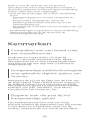 3
3
-
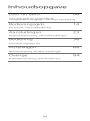 4
4
-
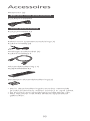 5
5
-
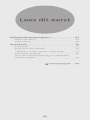 6
6
-
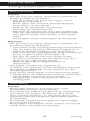 7
7
-
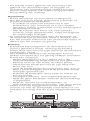 8
8
-
 9
9
-
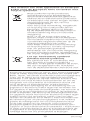 10
10
-
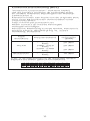 11
11
-
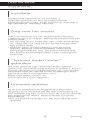 12
12
-
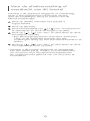 13
13
-
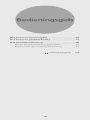 14
14
-
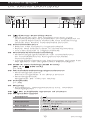 15
15
-
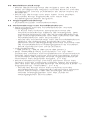 16
16
-
 17
17
-
 18
18
-
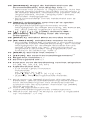 19
19
-
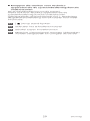 20
20
-
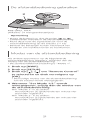 21
21
-
 22
22
-
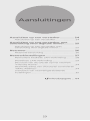 23
23
-
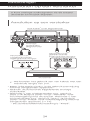 24
24
-
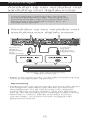 25
25
-
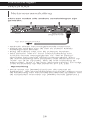 26
26
-
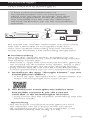 27
27
-
 28
28
-
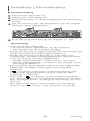 29
29
-
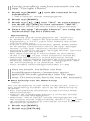 30
30
-
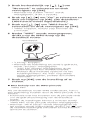 31
31
-
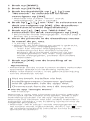 32
32
-
 33
33
-
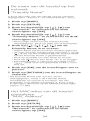 34
34
-
 35
35
-
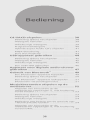 36
36
-
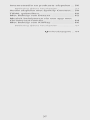 37
37
-
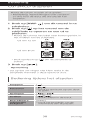 38
38
-
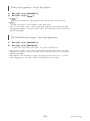 39
39
-
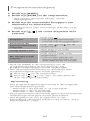 40
40
-
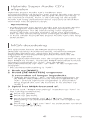 41
41
-
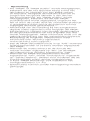 42
42
-
 43
43
-
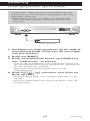 44
44
-
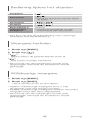 45
45
-
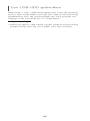 46
46
-
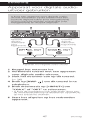 47
47
-
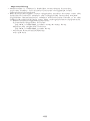 48
48
-
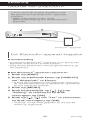 49
49
-
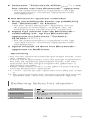 50
50
-
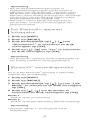 51
51
-
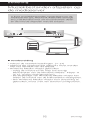 52
52
-
 53
53
-
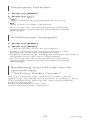 54
54
-
 55
55
-
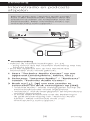 56
56
-
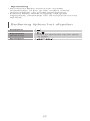 57
57
-
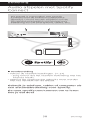 58
58
-
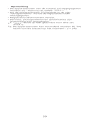 59
59
-
 60
60
-
 61
61
-
 62
62
-
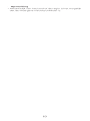 63
63
-
 64
64
-
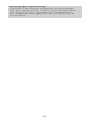 65
65
-
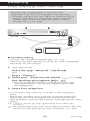 66
66
-
 67
67
-
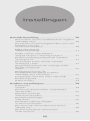 68
68
-
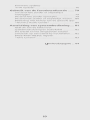 69
69
-
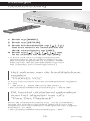 70
70
-
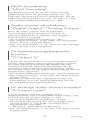 71
71
-
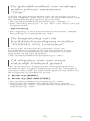 72
72
-
 73
73
-
 74
74
-
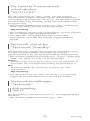 75
75
-
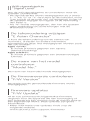 76
76
-
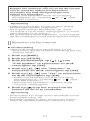 77
77
-
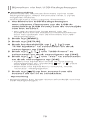 78
78
-
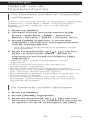 79
79
-
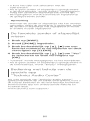 80
80
-
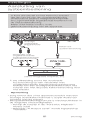 81
81
-
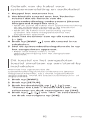 82
82
-
 83
83
-
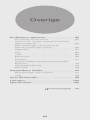 84
84
-
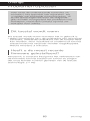 85
85
-
 86
86
-
 87
87
-
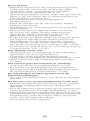 88
88
-
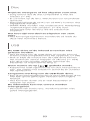 89
89
-
 90
90
-
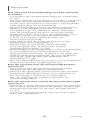 91
91
-
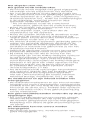 92
92
-
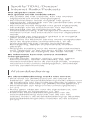 93
93
-
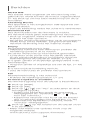 94
94
-
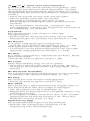 95
95
-
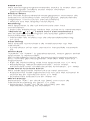 96
96
-
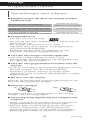 97
97
-
 98
98
-
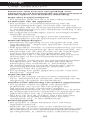 99
99
-
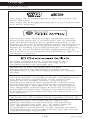 100
100
-
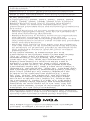 101
101
-
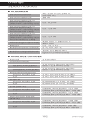 102
102
-
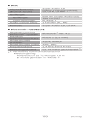 103
103
-
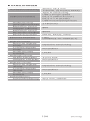 104
104
-
 105
105
-
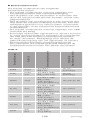 106
106
-
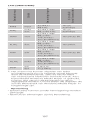 107
107
-
 108
108
Gerelateerde papieren
-
Panasonic SCC30E Handleiding
-
Panasonic SLG700E Handleiding
-
Panasonic SUGX70EG Handleiding
-
Panasonic SCC70MK2EG Handleiding
-
Technics SC-C50 Handleiding
-
Technics SUG700ES de handleiding
-
Technics SU-C700 de handleiding
-
Technics STC700EG de handleiding
-
Technics STC700DE de handleiding
-
Panasonic SCC30E Handleiding